2025/02/28阅读数(20758)评论数(5)
一、适用群体
老板、运营、推广
二、功能介绍
优麦云通过亚马逊官方接口,可以直接获取到店铺的 订单各项费用明细 及 广告花费,并加入利润计算。但是,系统目前无法获取到商品成本,也就是采购成本、头程运费,以及商品维度的采购其他支出费用,如:单次采购的额外折扣等。因此为了准确计算利润,我们可以通过商品成本功能,将这些成本手动录入系统。
三、使用场景
- 录入商品的采购成本、头程运费,以及采购相关的其他支出
- 准确计算商品销售毛利润
四、操作指南
(宝,如遇视频播放卡顿,可点击此链接观看哦:https://www.bilibili.com/video/BV1qhPseYEtb/)
商品成本功能,支持添加和更新商品的采购成本、头程运费,以及商品维度的采购其他成本费用。
添加和更新成本费用的方式一致,共分为三种:单个设置成本,批量设置成本,和模板批量设置成本。
1. 单个设置成本
如果我们只是想要添加或更新单个商品的成本,选择单个设置成本的方式最为快捷。
以添加演示店-北美-美国站,SKU为g-mf50的玩具熊的商品成本为例,
首先,选择店铺:演示店-北美-美国站,并在查询栏,输入SKU:g-mf50,找到要设置成本的商品玩具熊。
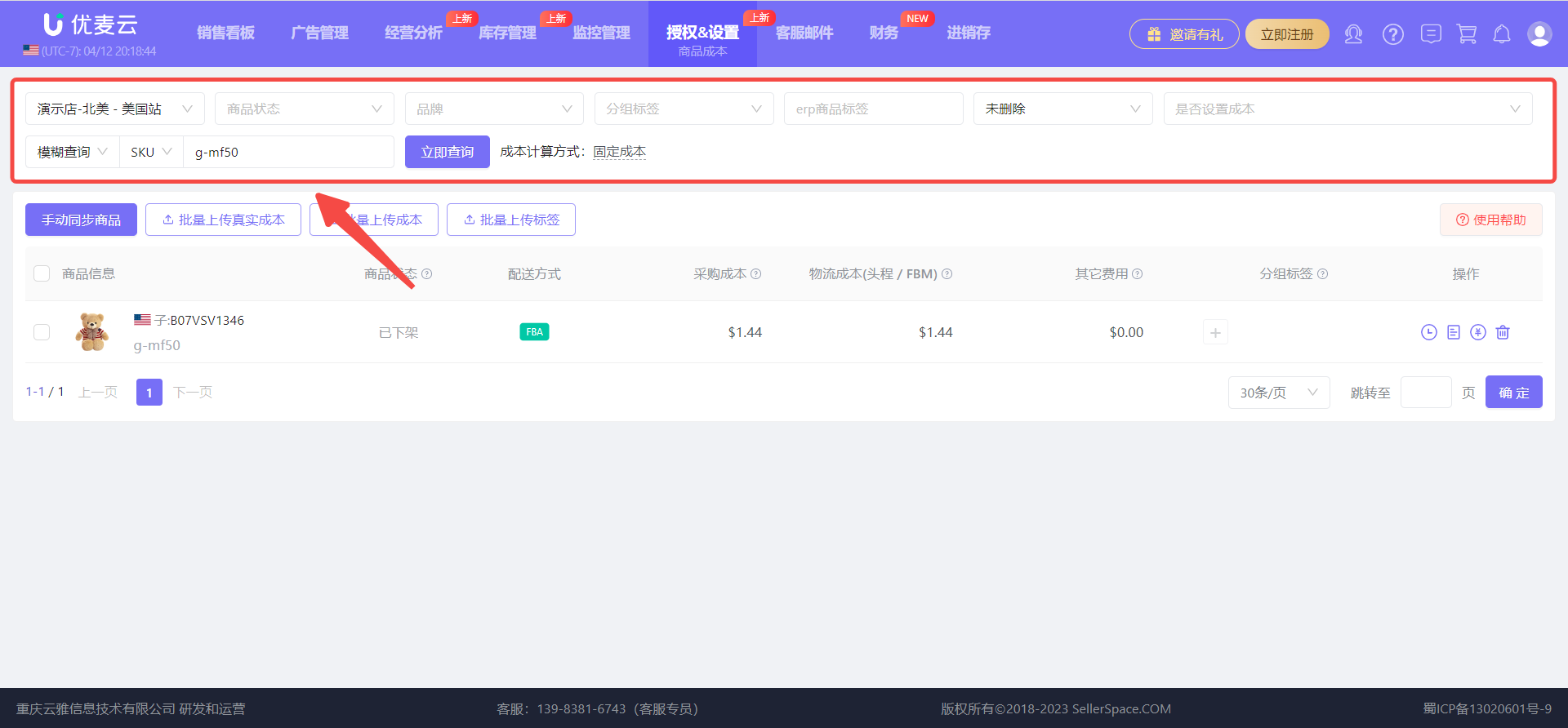 +
+
找到后,点击商品右侧的【设置成本】,进入成本设置页面;
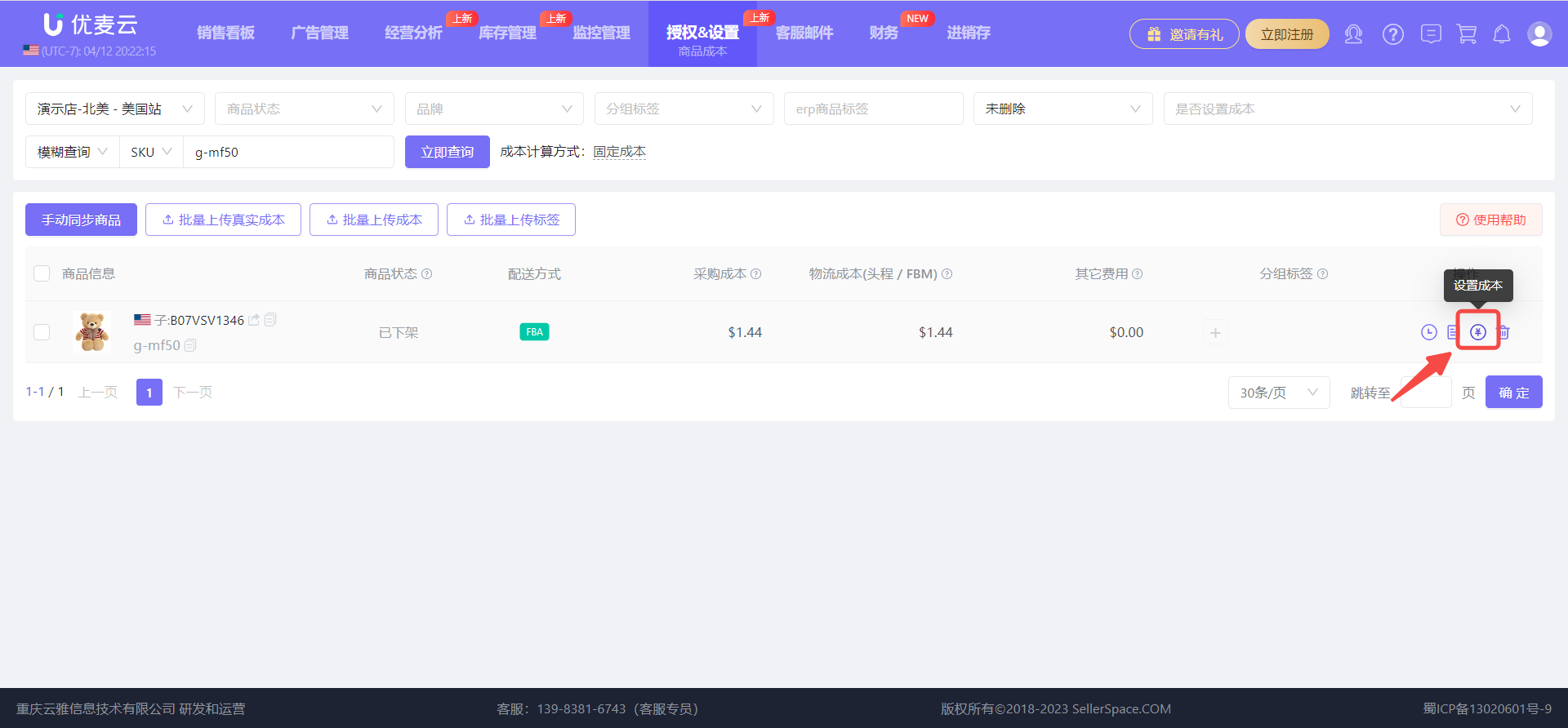 +
+
进入成本设置页面,
设置成本前,先阅读上方的注意事项,了解规则后再进行设置;
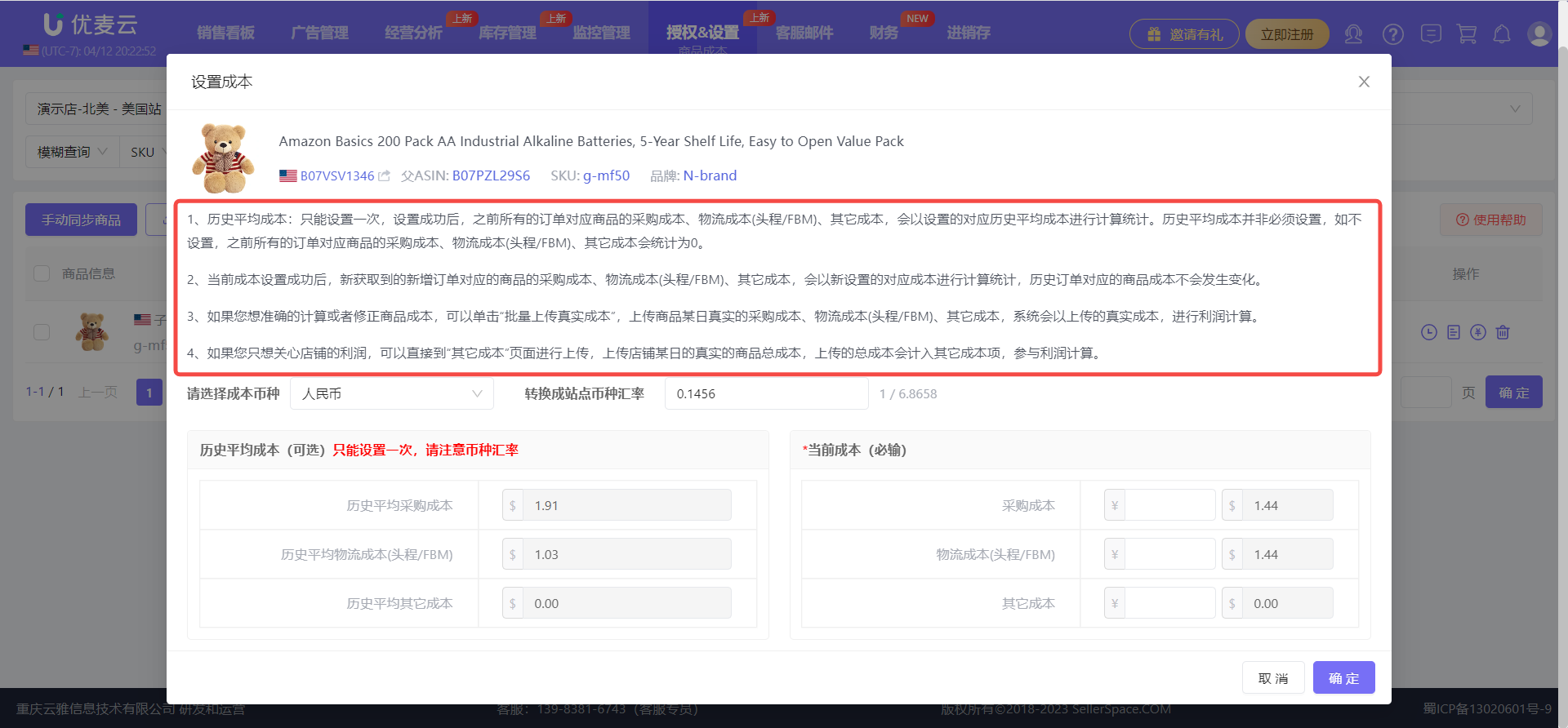 +
+
首先选择商品的成本币种,以及转换为站点货币的汇率;
由于成本币种可能与站点货币不一致,为了方便计算,因此需要进行换算,这里的换算汇率基于当天的中国人民银行,旁边是汇率计算公式。如果我们想要用其他汇率来进行换算,也可以直接在这里输入。
温度计的采购成本货币是人民币,这里默认成本币种为人民币,因此不变,
转换汇率我们不用今天的实时汇率,用采购当天的汇率0.16,在这里直接输入0.16。
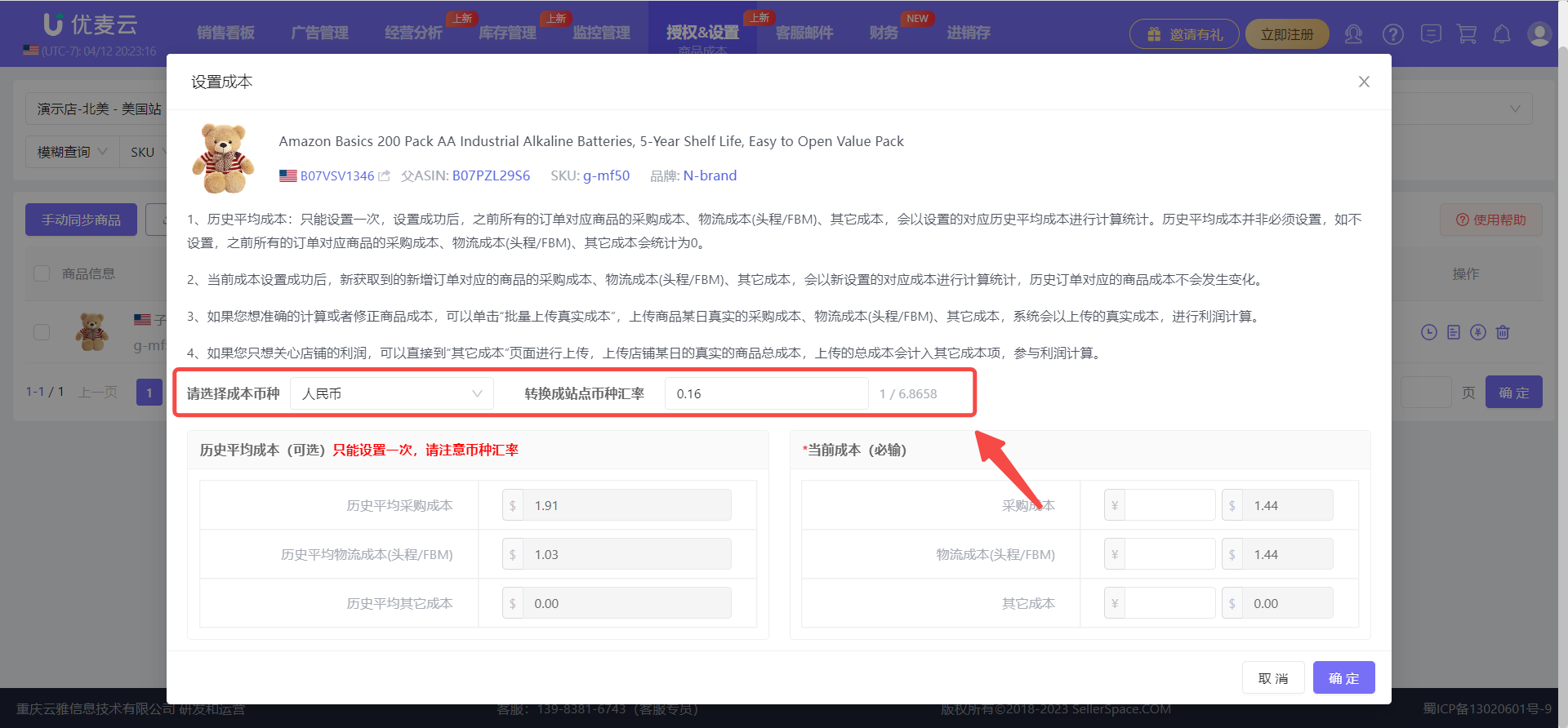 +
+
确定好币种和汇率后,我们就可以填写商品成本信息了,
商品成本共有两个成本设置栏:历史平均成本,和当前成本。
当前成本是必填项,设置后,会应用到设置时间点之后新增的订单中。
历史平均成本是选填项,可以设置,也可以不设置。不设置的话,历史订单的商品成本为0,设置的话,会应用到设置时间点之前的所有历史订单中。
这里需要注意:
历史平均成本只能设置一次,因此需要谨慎设置。
如果设置错误,可以选择【批量上传真实成本】来进行修改,修改量较大的话,可以联系客服,提供商品ASIN,让技术后台为您清除历史成本数据,之后再重新设置。
除了采购成本和物流成本,这里还有一个其他成本,它是指该商品在采购时的其他意外支出,有则填,没有可以不填,或者填0。
填写好成本后,成本会自动换算为站点货币,系统统计利润时,也是以站点货币金额来计算的。
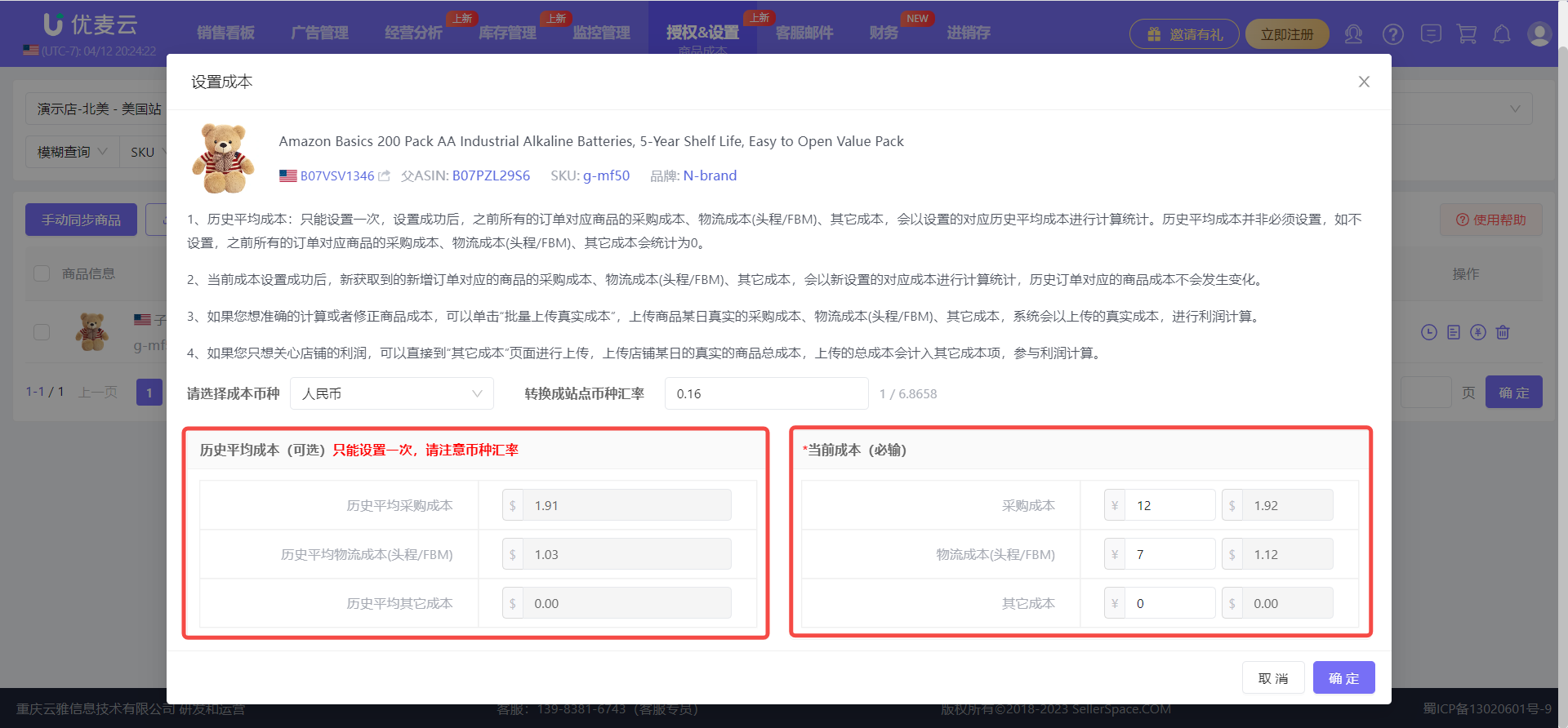 +
+
确认所有信息无误后,点击【确定】,就完成了这个商品的成本设置。
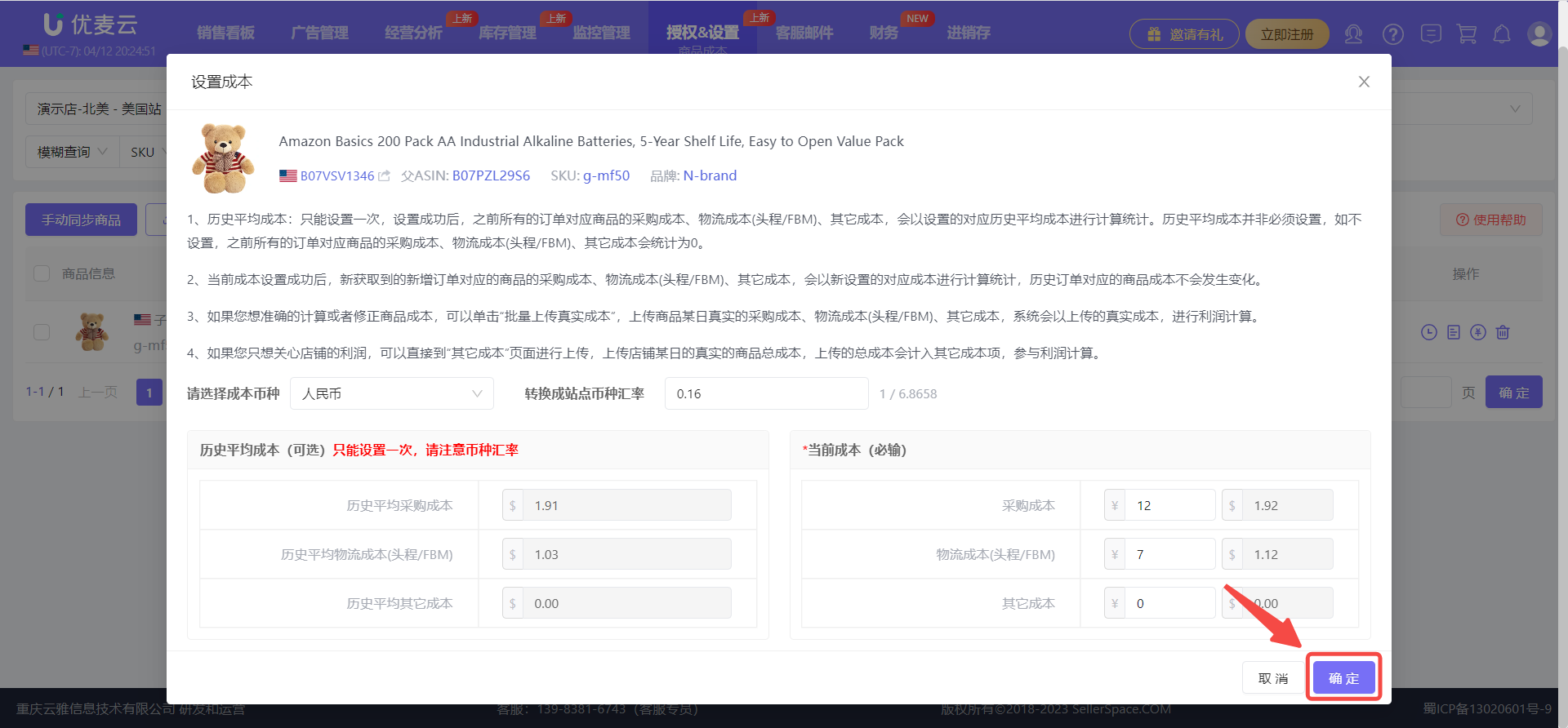 +
+
更新单个商品成本的操作,与添加成本的操作一致,重新设置一次即可,且更新后会立即生效。
因此,如果每批次的FBA发货成本不一致,我们可以人工跟踪库存销售情况,当上一批货售完,立即修改商品成本,这样新出单的商品就会应用新的成本了,也就是手动【先进先出】操作。
2. 批量设置成本
当我们要为多个商品添加相同的成本时,可以选择批量添加,一步到位。
批量设置和设置单个商品成本的操作基本一致。
我们需要先找到这两个商品,勾选然后点击【批量设置成本】,进入成本设置页面,
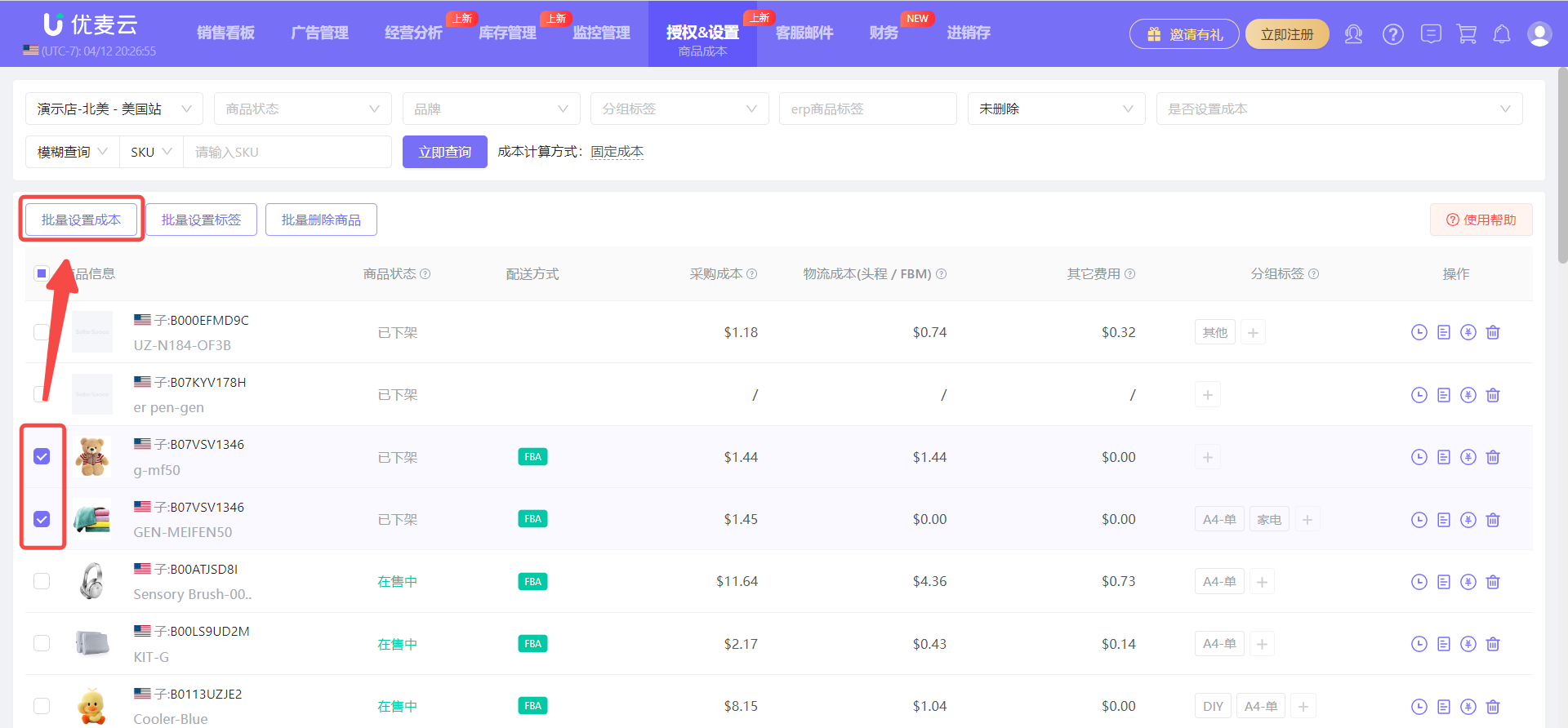 +
+
后面的添加操作,均与设置单个商品成本的操作一致,包括批量更新成本,按照实际情况设置即可。
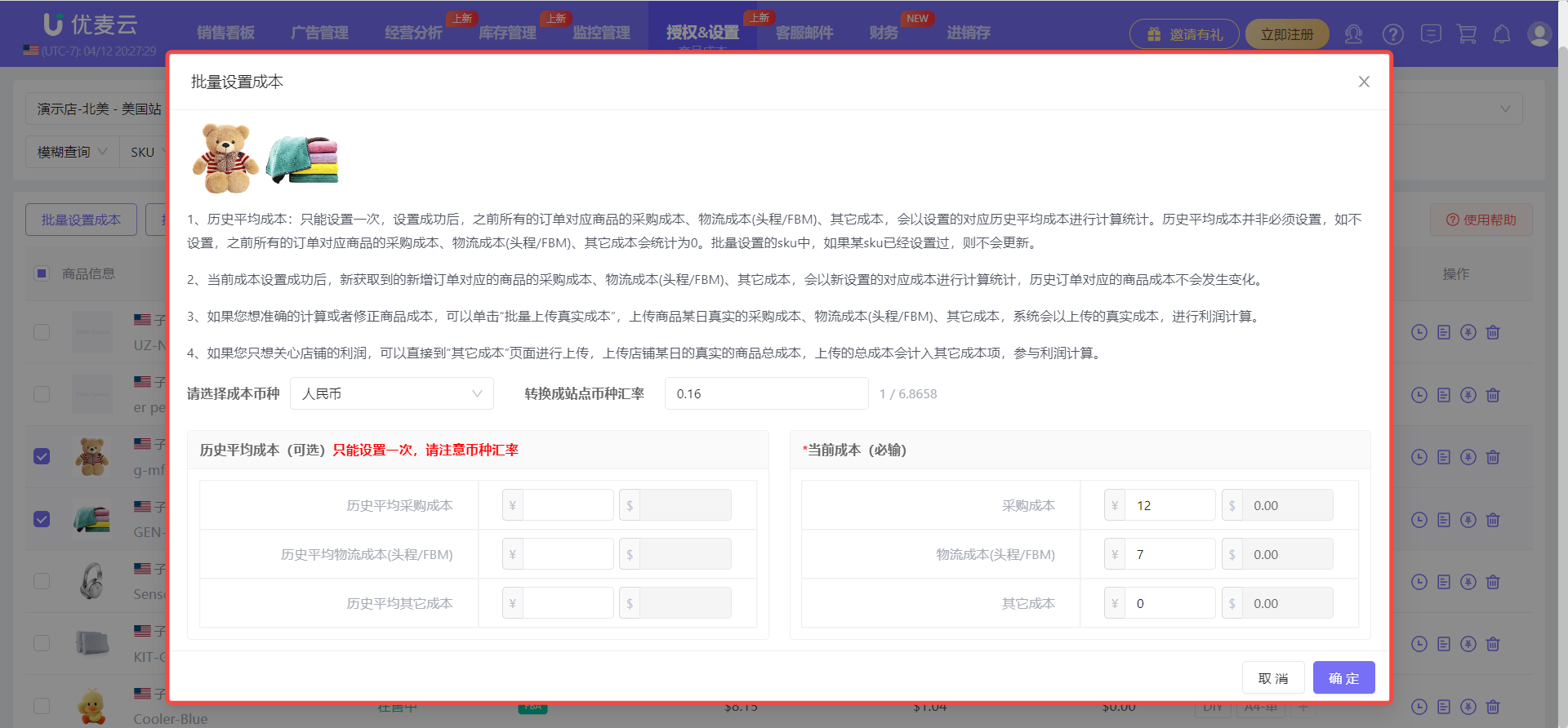 +
+
3. 模板批量上传成本
如果要添加或更新成本的商品较多,我们可以选择使用Excel模板,批量设置这些商品的成本。
以设置演示店-北美-美国站的所有商品的成本为例。
进入【商品成本】页面,选择演示店-美国站,之后点击【批量上传成本】,进入下载上传表格,
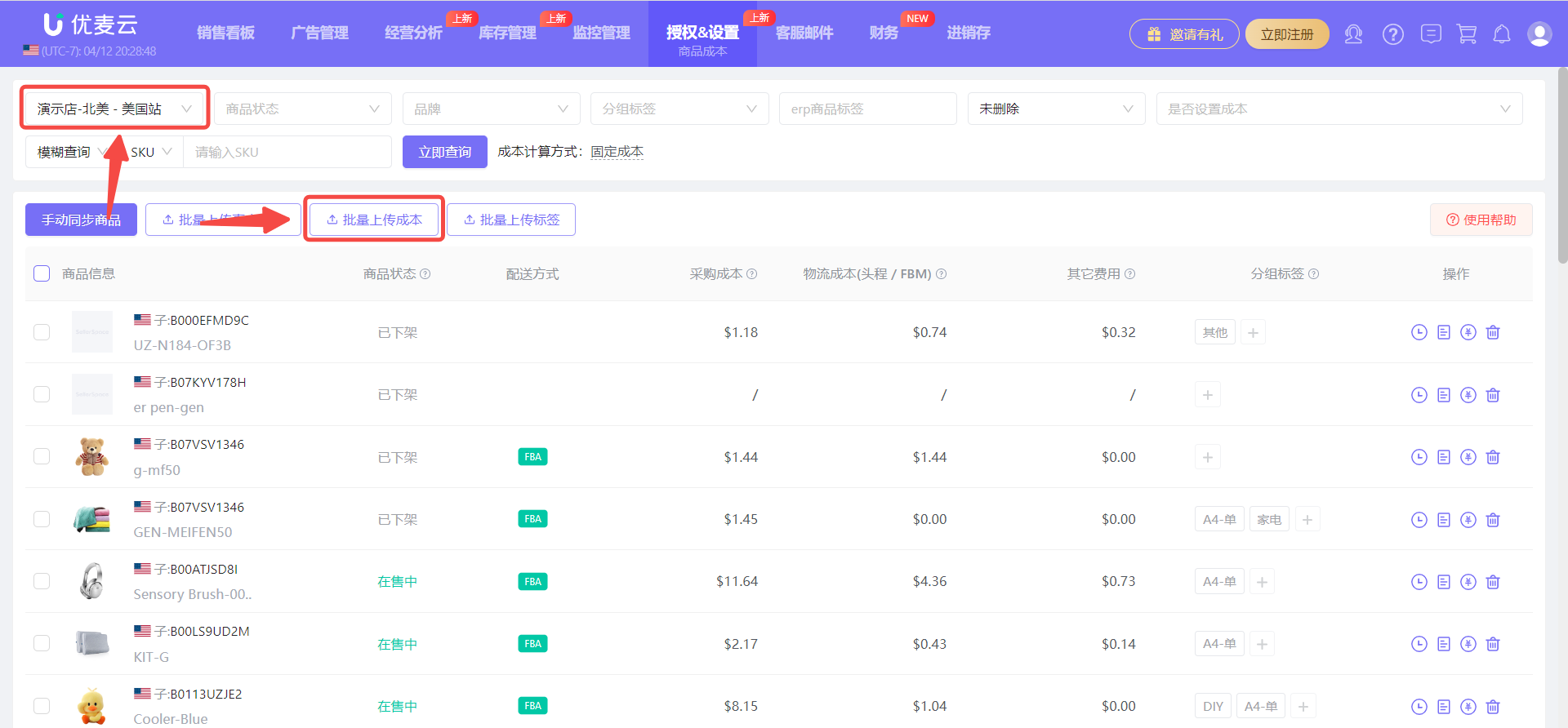 +
+
进入表格下载页面,
首先,仔细阅读上方注意事项,了解使用规则。
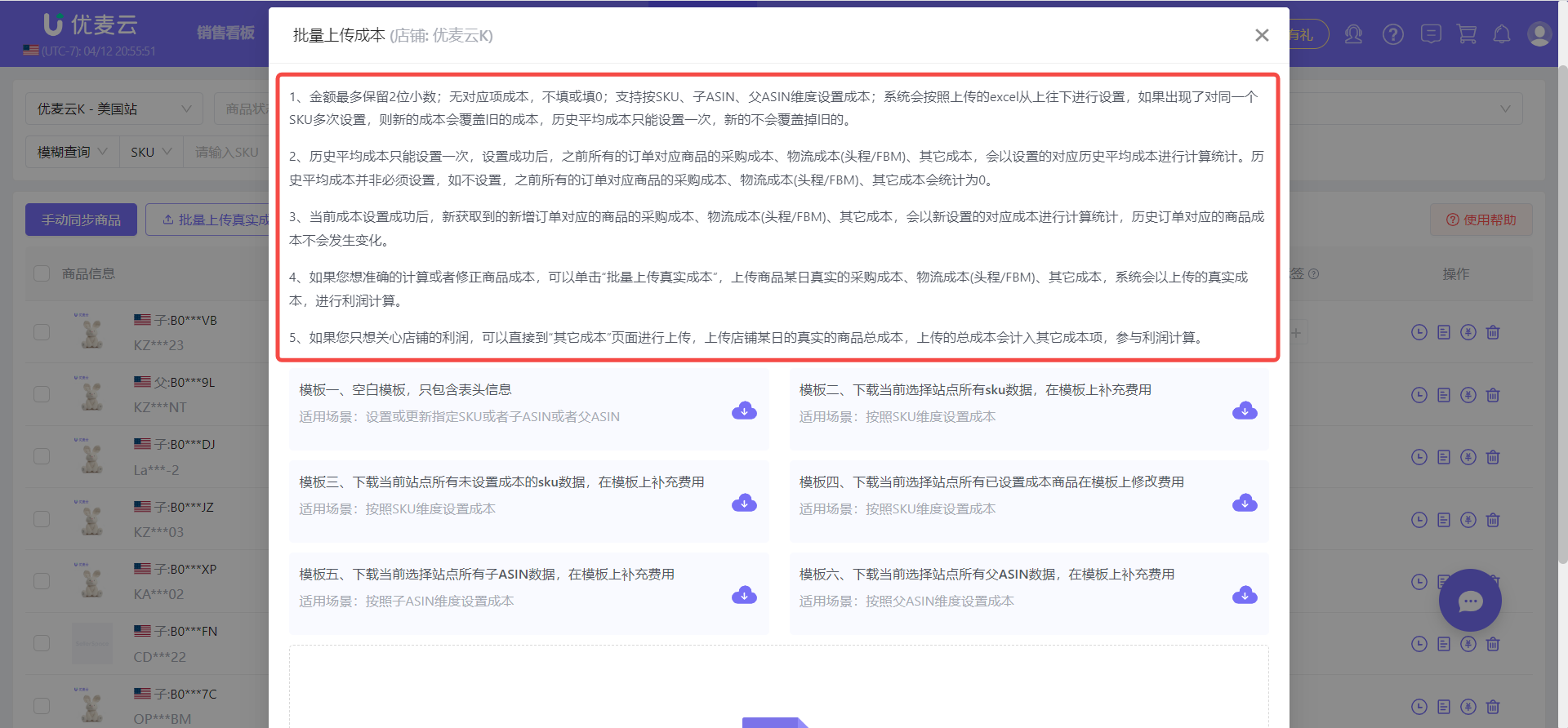 +
+
接着,选择要下载的模板。
根据使用场景不同,初始模板表格的内容也会不一样,优麦云一共有6个模板可供选择。
模板 1:空白模板。只包含表头信息,它适用于添加或更新指定SKU、或者子ASIN、或者父ASIN的成本信息。
模板 2:下载当前选择站点所有SKU数据。它是以SKU维度来设置成本,下载的表格中已经包含了所有的SKU,我们对应填写成本费用即可。
模板 3:下载当前站点所有未设置成本的sku数据。它是以SKU维度来设置成本,下载的表格中包含了所有未设置成本的SKU。
模板 4:下载当前选择站点所有已设置成本商品在模板上修改费用。为已设置成本的商品,重新设置新的成本,设置后,应用到设置时间点之后的新订单中。
模板 5:下载当前选择站点所有子ASIN数据。它是以子ASIN维度来设置成本,下载的表格中包含了所有子ASIN,设置成本后,会应用到子ASIN所对应的所有SKU商品中。
模板 6:下载当前选择站点所有父ASIN数据。它是以父ASIN维度来设置成本,设置后,会应用到该父产品下所有的子商品中,包括其子ASIN对应的所有SKU。
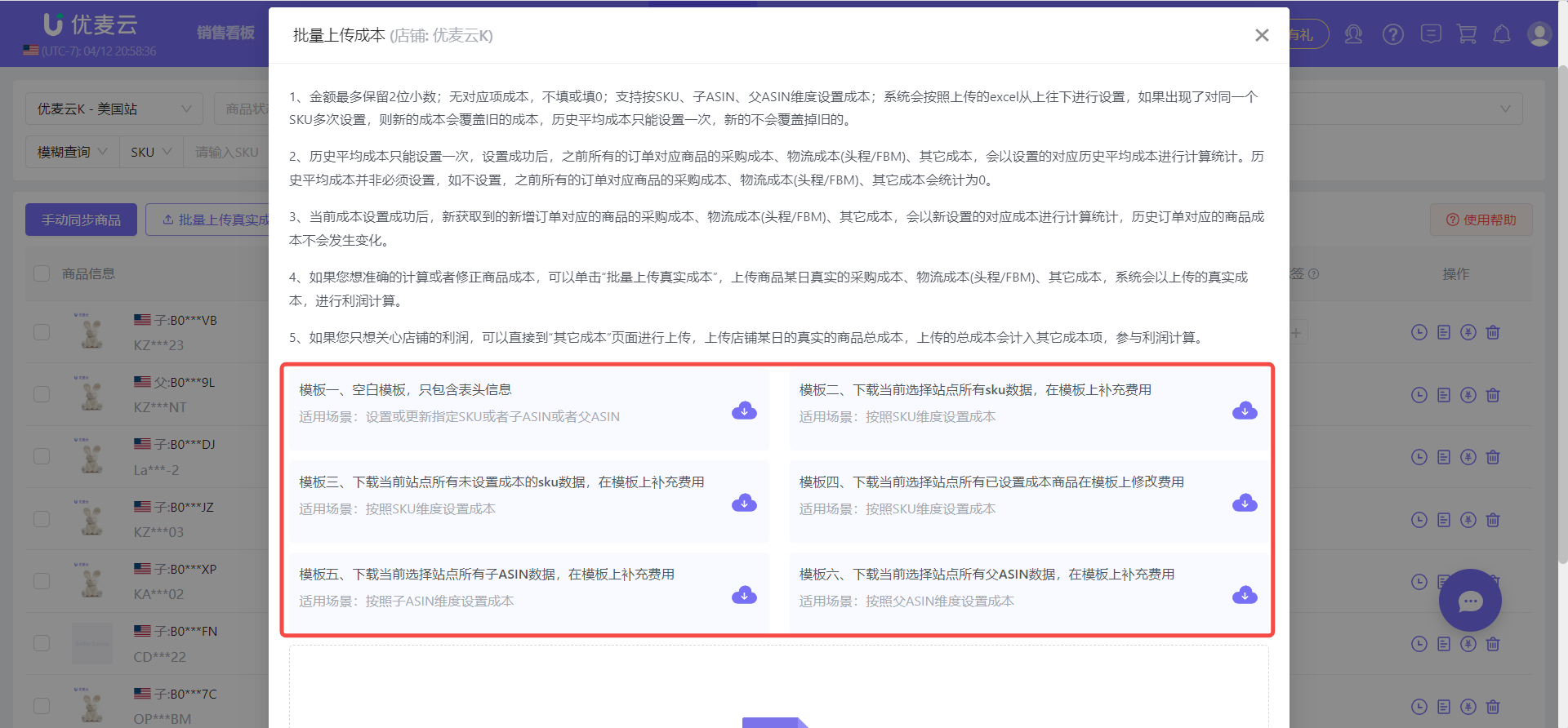 +
+
我们可以根据使用场景,选择对应的模板。
比如我们现在要设置的是整个站点的商品成本,这些商品虽然是父子变体商品,但每个子体的成本不一样,因此我们选择模板5,以子ASIN维度来设置成本。
点击 模板 5 右侧的下载按钮,下载包含当前站点所有子ASIN数据的模板;
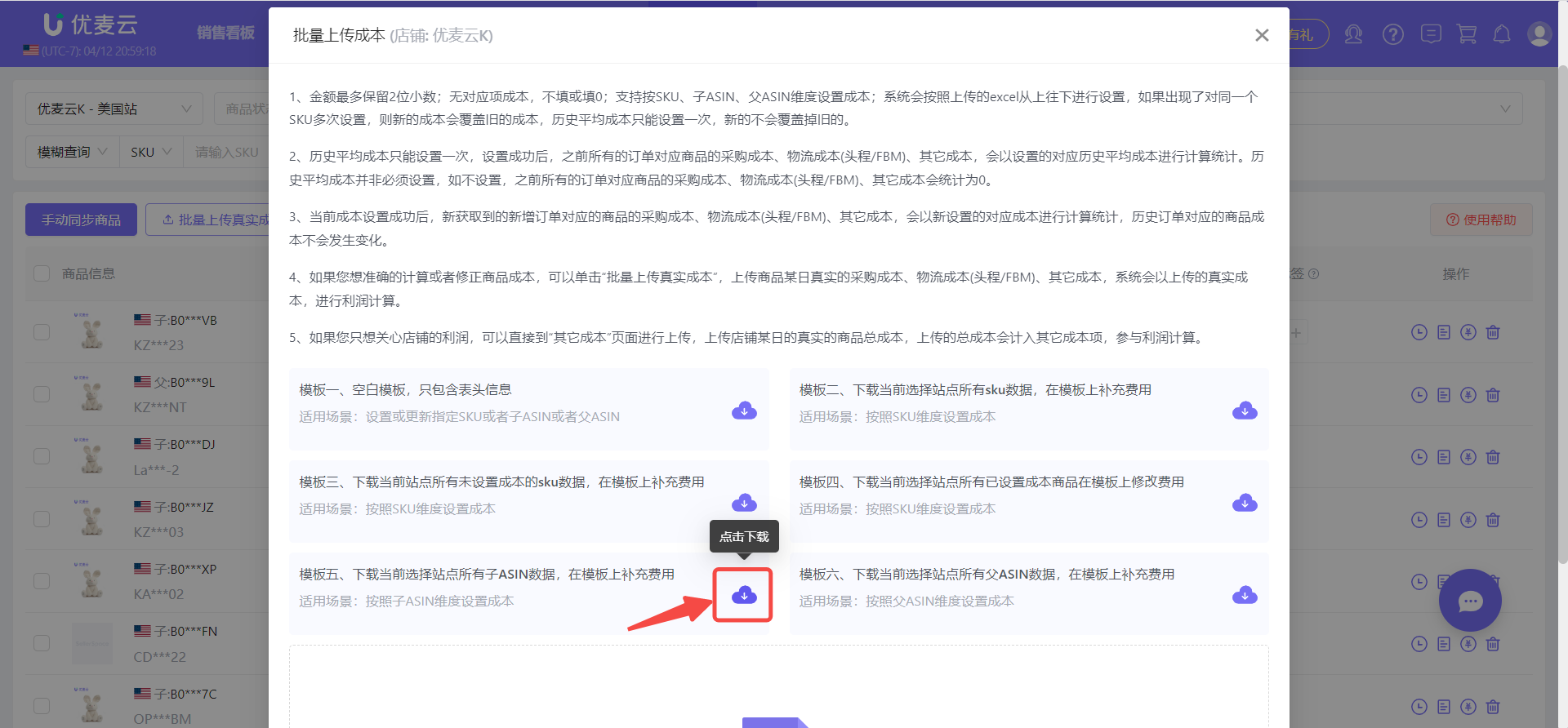 +
+
下载后打开表格,我们可以看到,表格中已经有所有子ASIN数据,我们只需要填写对应成本信息即可;
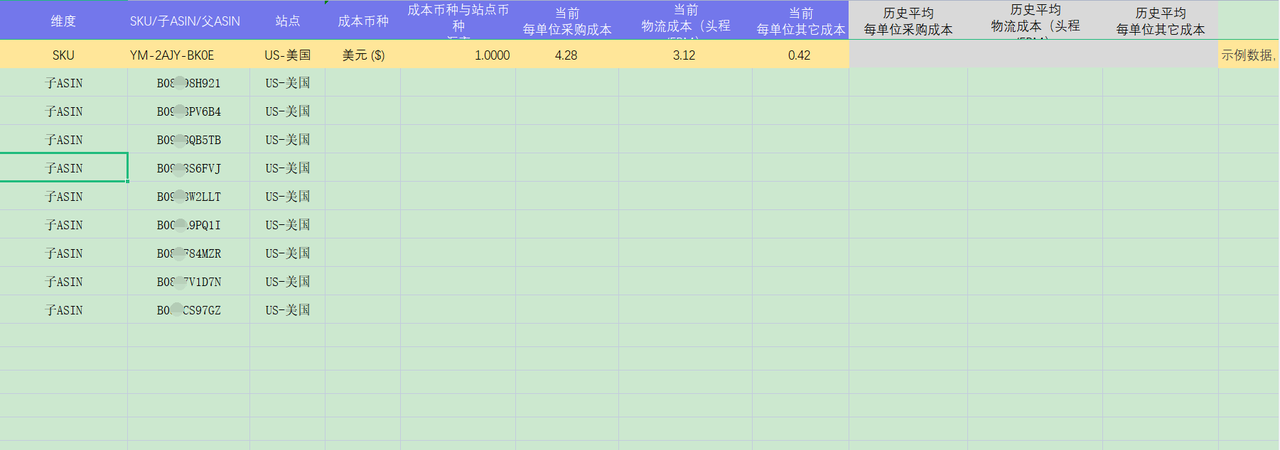 +
+
填写好后,回到模板下载页面,点击这里的上传按钮,上传我们刚刚填写好的表格;
或者直接将表格拖到这里进行上传。
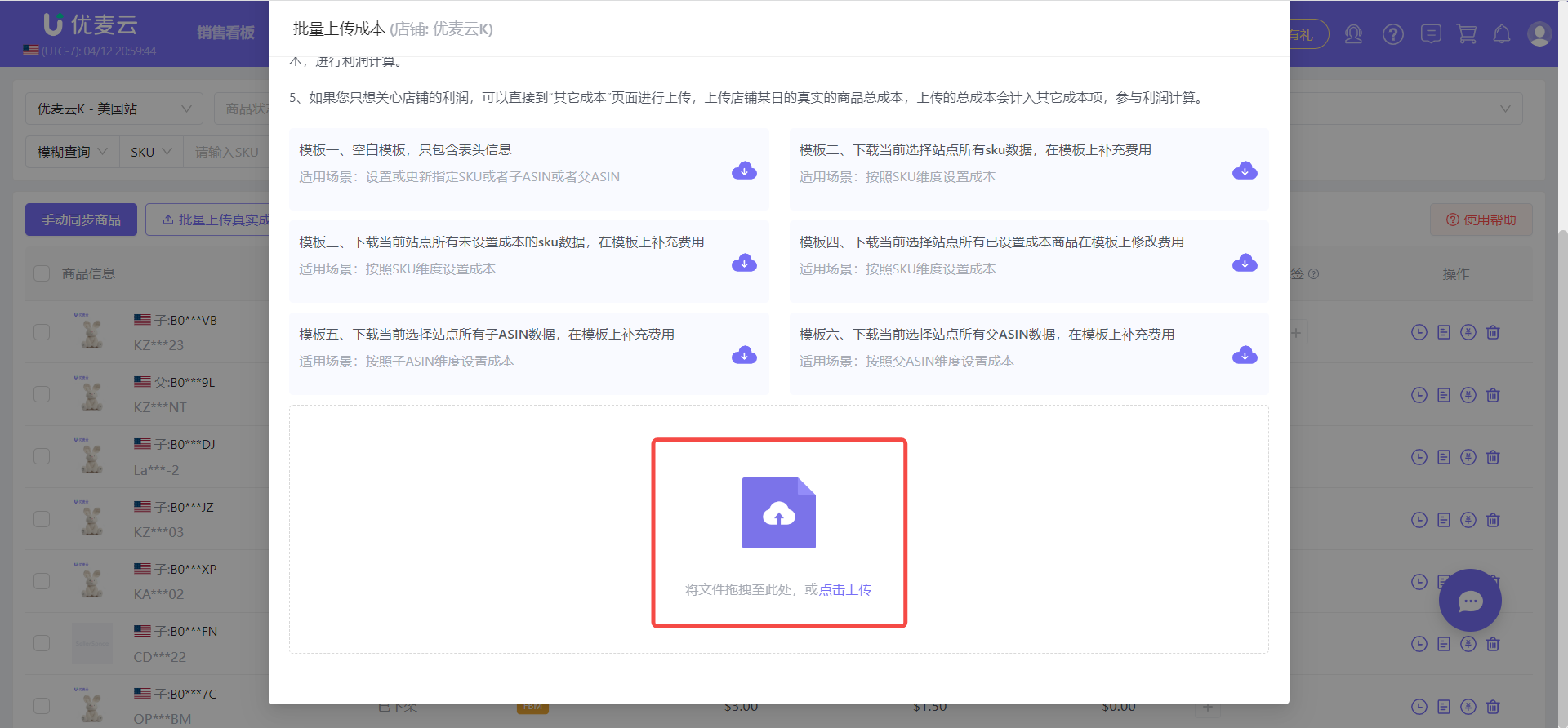 +
+
设置成功后,设置的成本会立即生效,并应用到设置时间点之后的新增订单中。
如果上传失败,我们可以检查一下表格中填写的内容是否正确,比如:站点是否与当前上传站点一致,ASIN或SKU是否填写正确等等。
4. 批量上传真实成本
当我们设置好了商品成本,但是发现有误,或者商品成本有变动,想要修改历史某一天或某一段时间的商品成本,可以使用【批量上传真实成本】功能来进行修改。
批量上传真实成本功能,是以天的维度,来更新历史某个时间的商品成本。
点击【批量上传真实成本】,进入下载模板;
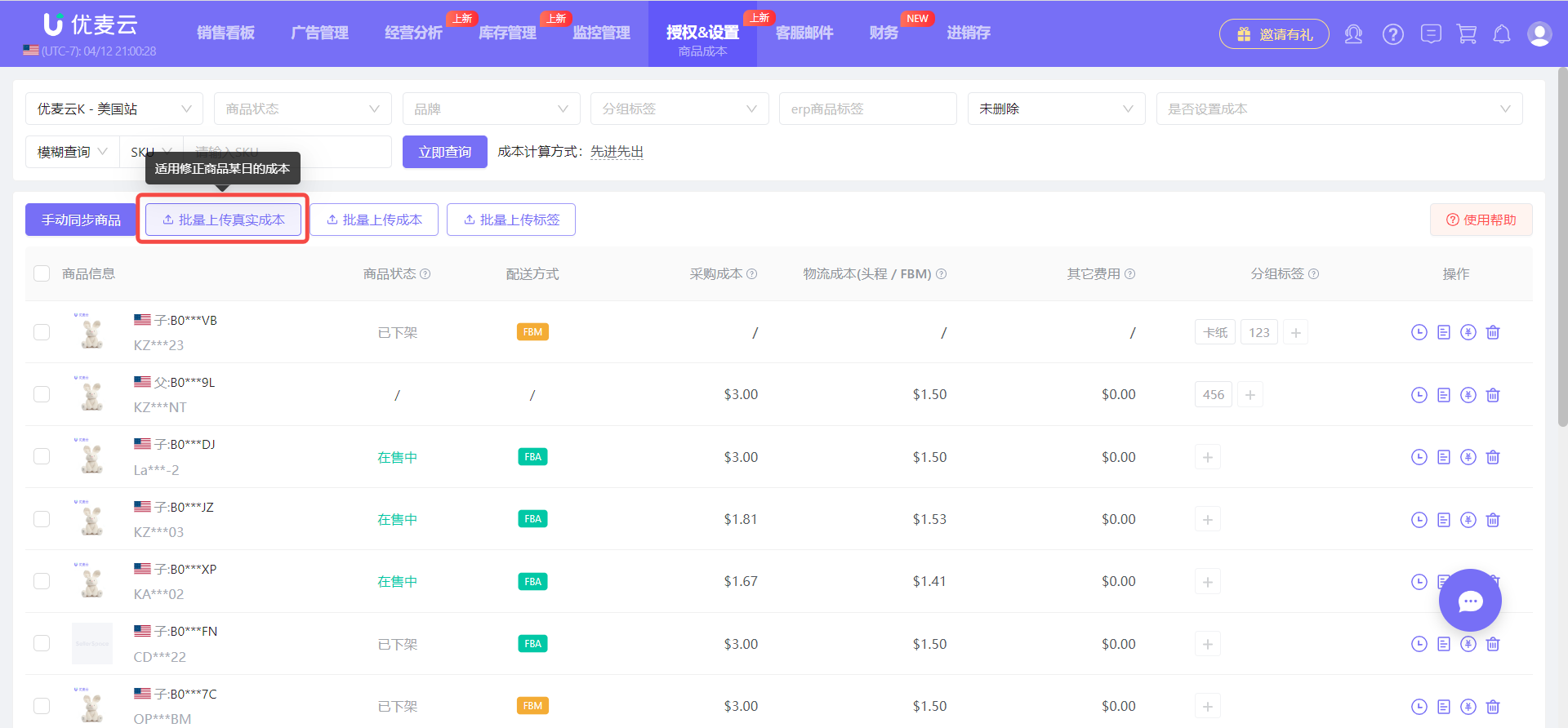 +
+
阅读页面上方的使用说明,之后下载表格填写上传即可。
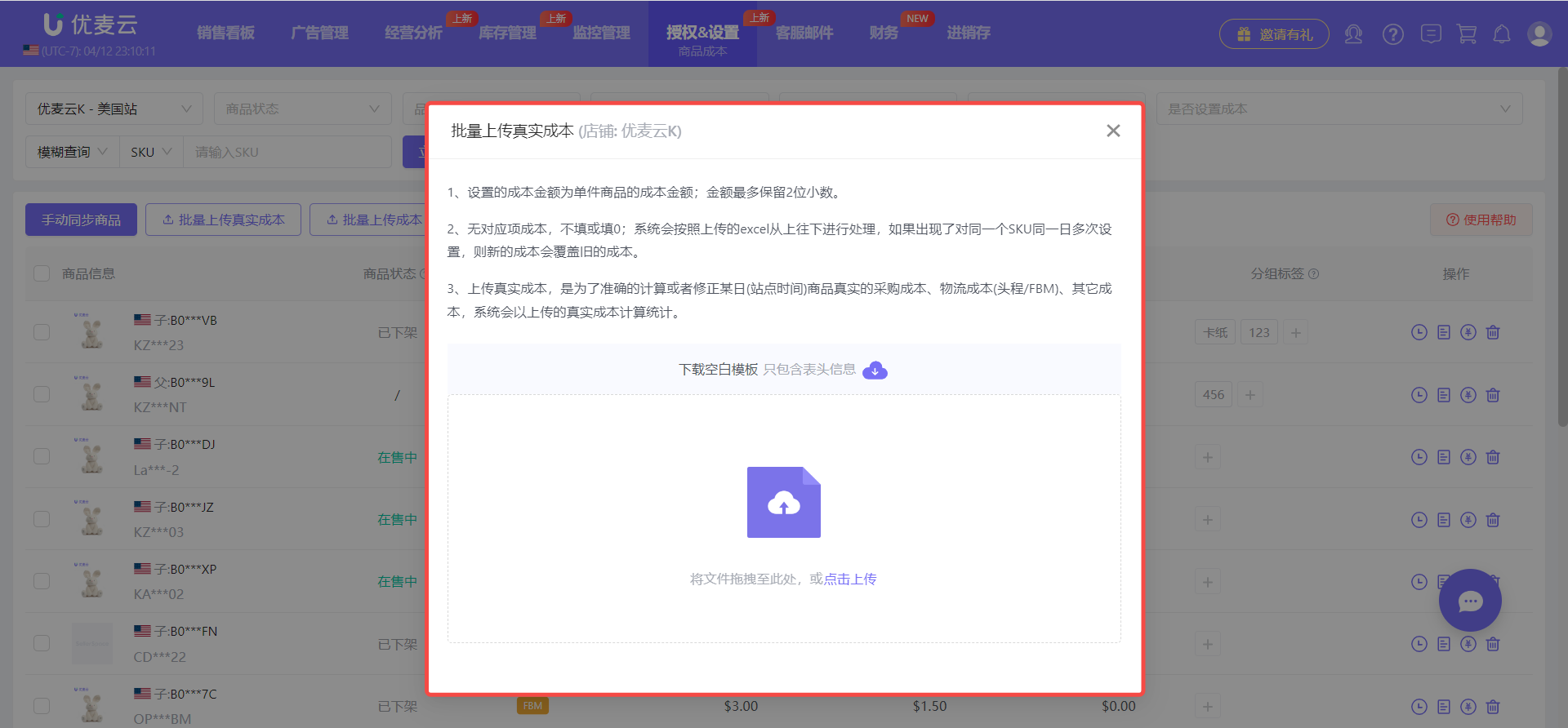 +
+
我们上传的所有真实成本都会被记录,点击商品右侧【查看历史真实成本】,即可进入查看该商品,及当前站点内所有的真实成本上传记录。
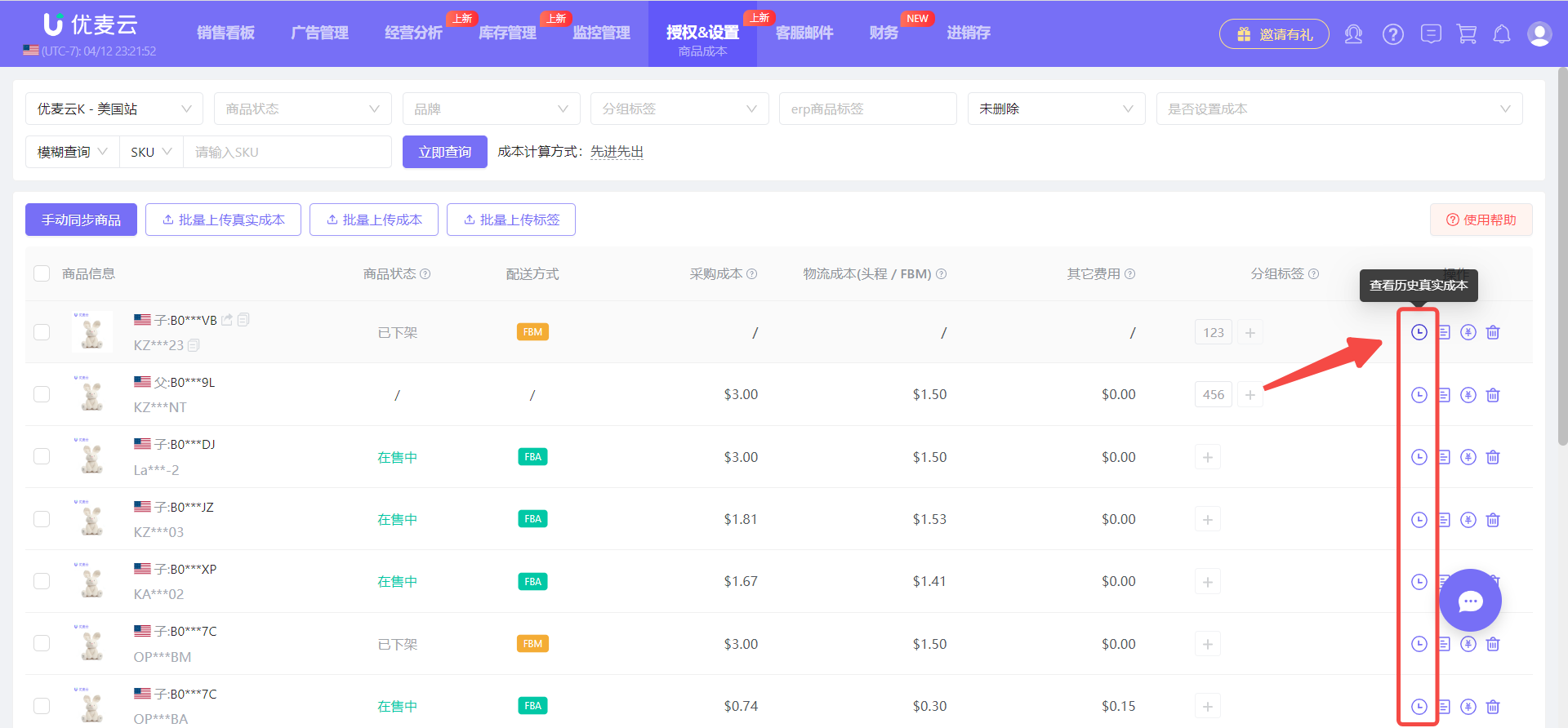 +
+
以上就是录入和修改商品成本的方式以及注意事项。
在商品成本功能中,除了设置商品成本,还支持设置商品标签,添加运营日志,以及删除商品,可以帮助我们更好地运营商品。
5. 设置商品标签
我们可以通过商品标签,将商品按自己的习惯,进行不同维度的分组,让数据统计场景化。
商品标签的设置共包含两种方式:单个设置 和 批量设置。
5.1 单个设置标签
以给商品:Larm-59x20-blac-2设置标签为:新品为例。
找到商品:Larm-59x20-blac-2,点击右侧的编辑图标,即可进入设置,
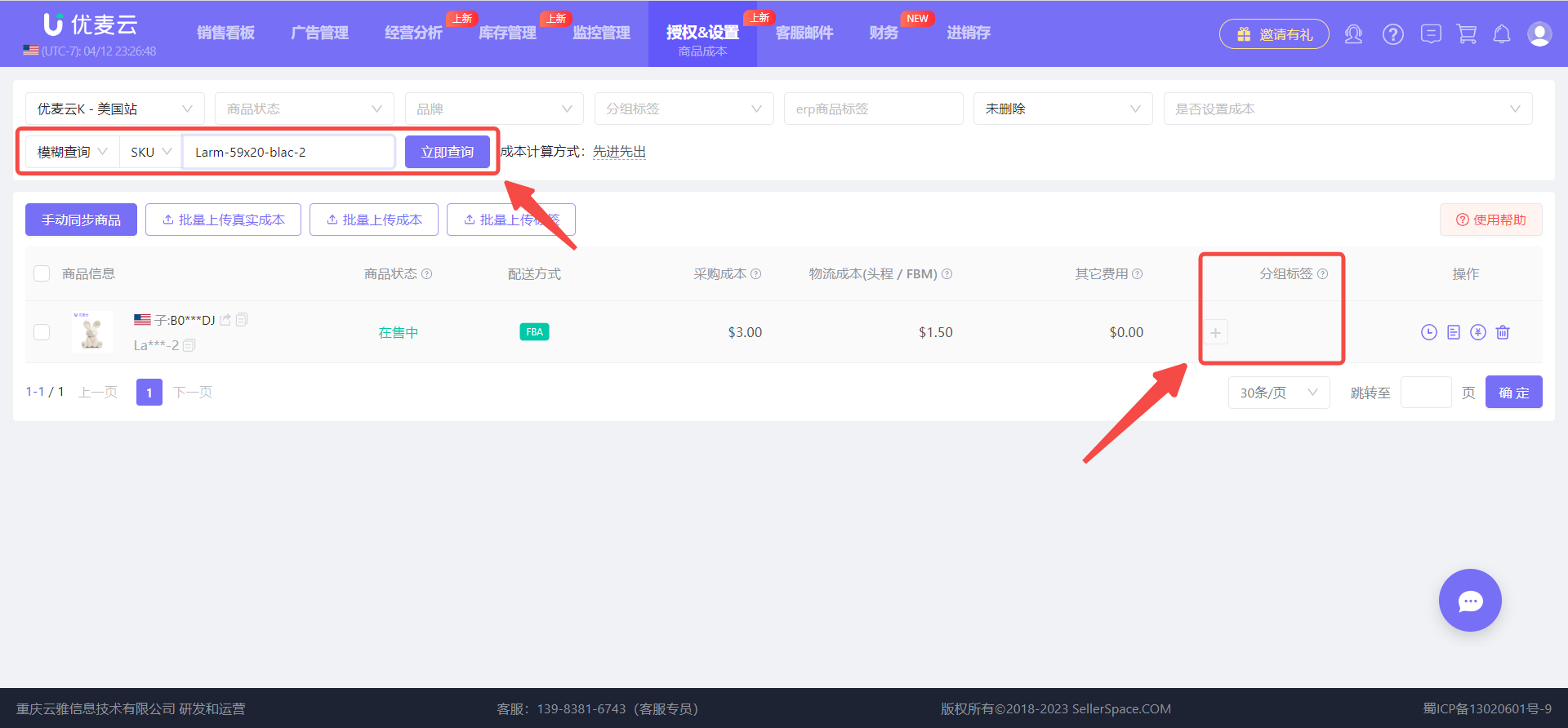 +
+
我们可以输入,或者选择已有标签,之后点击回车键或页面空白处,即可完成设置。
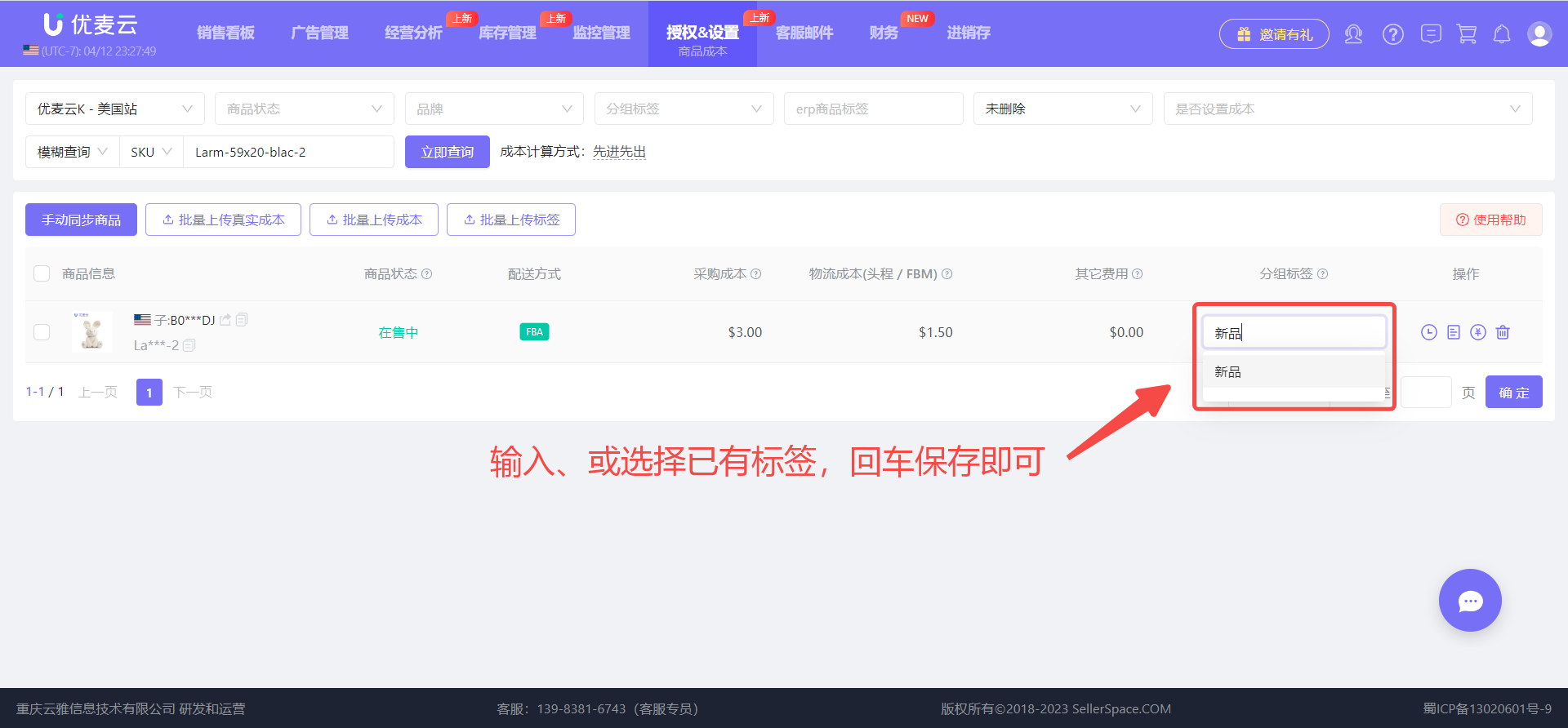 +
+
5.2 批量设置标签
除了设置单个商品的标签,我们还可以为多个商品设置同一个标签。
以设置商品:B09PZZTJDJ的所有SKU的标签:组合1 为例,
查询栏找到商品:B09PZZTJDJ,左侧选中所有SKU,点击【批量设置标签】,进入设置页面。
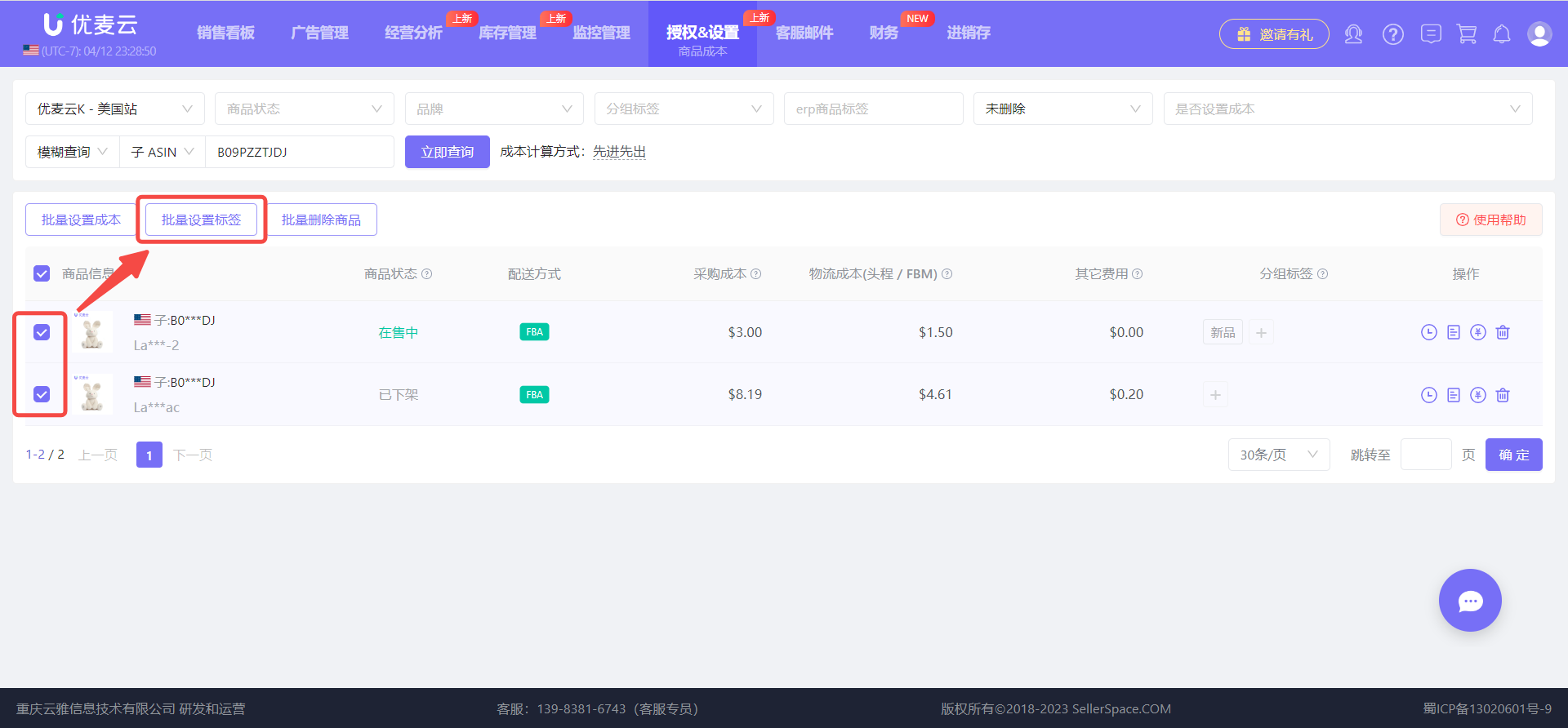 +
+
进入批量设置标签页面,点击下拉框,
我们可以选择已有标签,或手动输入标签进行设置。
此次选择手动输入新的标签,之后点击旁边的小加号进行添加。
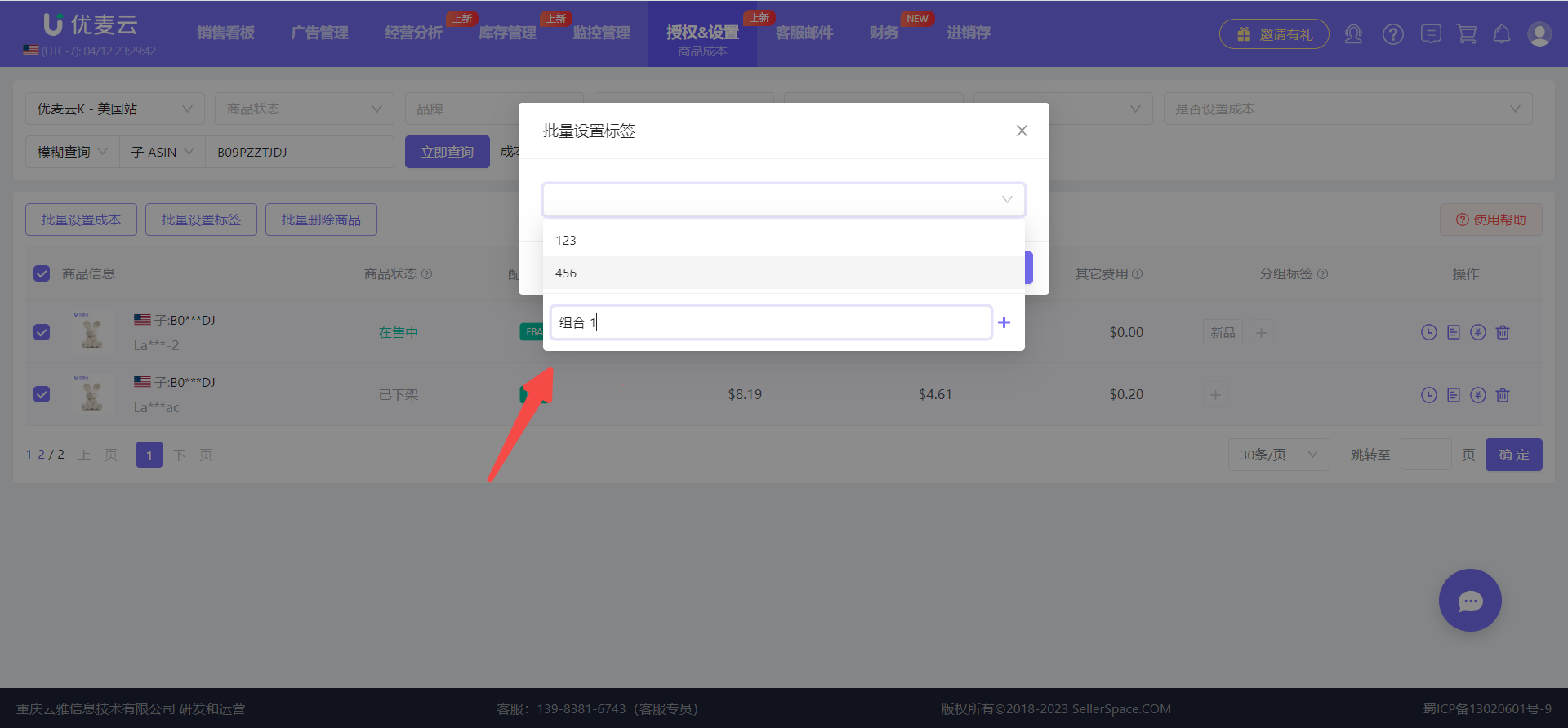 +
+
点击小加号【+】添加后,需要再选中已输入的标签,之后点击【批量增加标签】,完成批量标签设置。
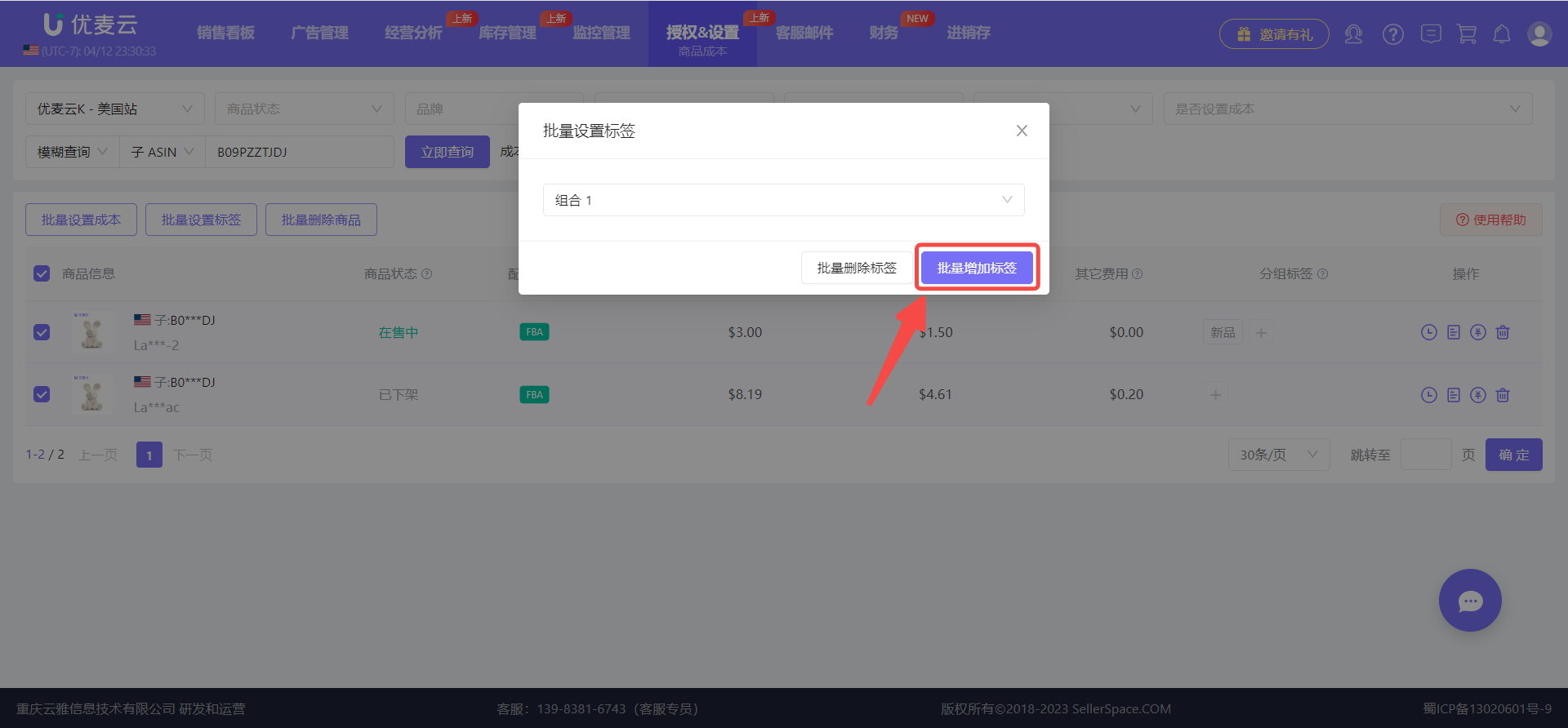 +
+
5.3 批量上传标签
除了设置标签,我们也可以通过表格,批量上传标签。
点击【批量上传标签】,根据自己的需求,下载对应表格,上传即可。上传操作与模板上传商品成本一致。
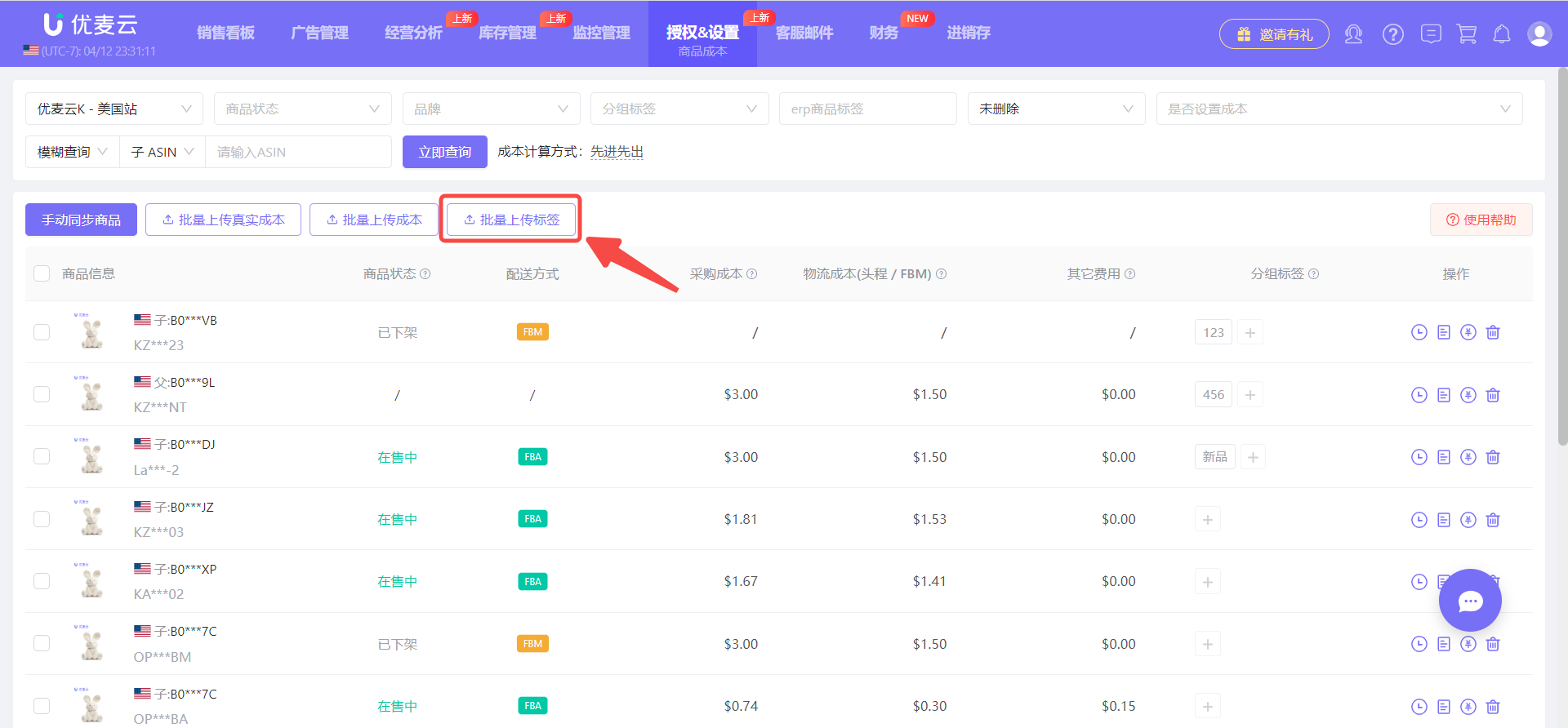 +
+
5.4 删除标签
已设置的标签,都支持删除。
点击标签旁边的叉号,或者点击标签,进入编辑页面,取消选中,之后点击回车,或页面空白处,即可单独删除某个商品的标签。
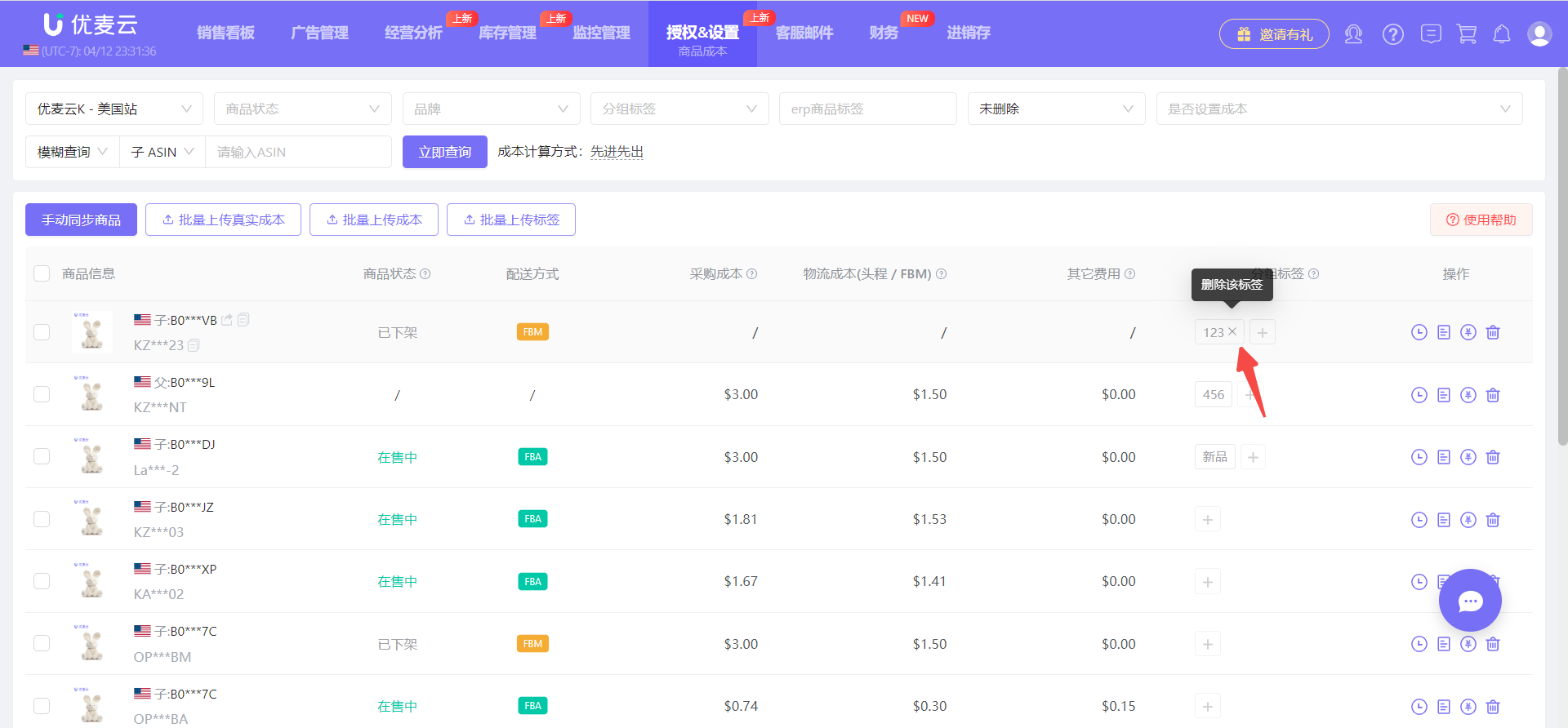 +
+
如果想要删除多个商品的同一个标签,选中这些商品,点击【批量设置标签】,选择要删除的标签,之后点击【批量删除标签】,即可删除。
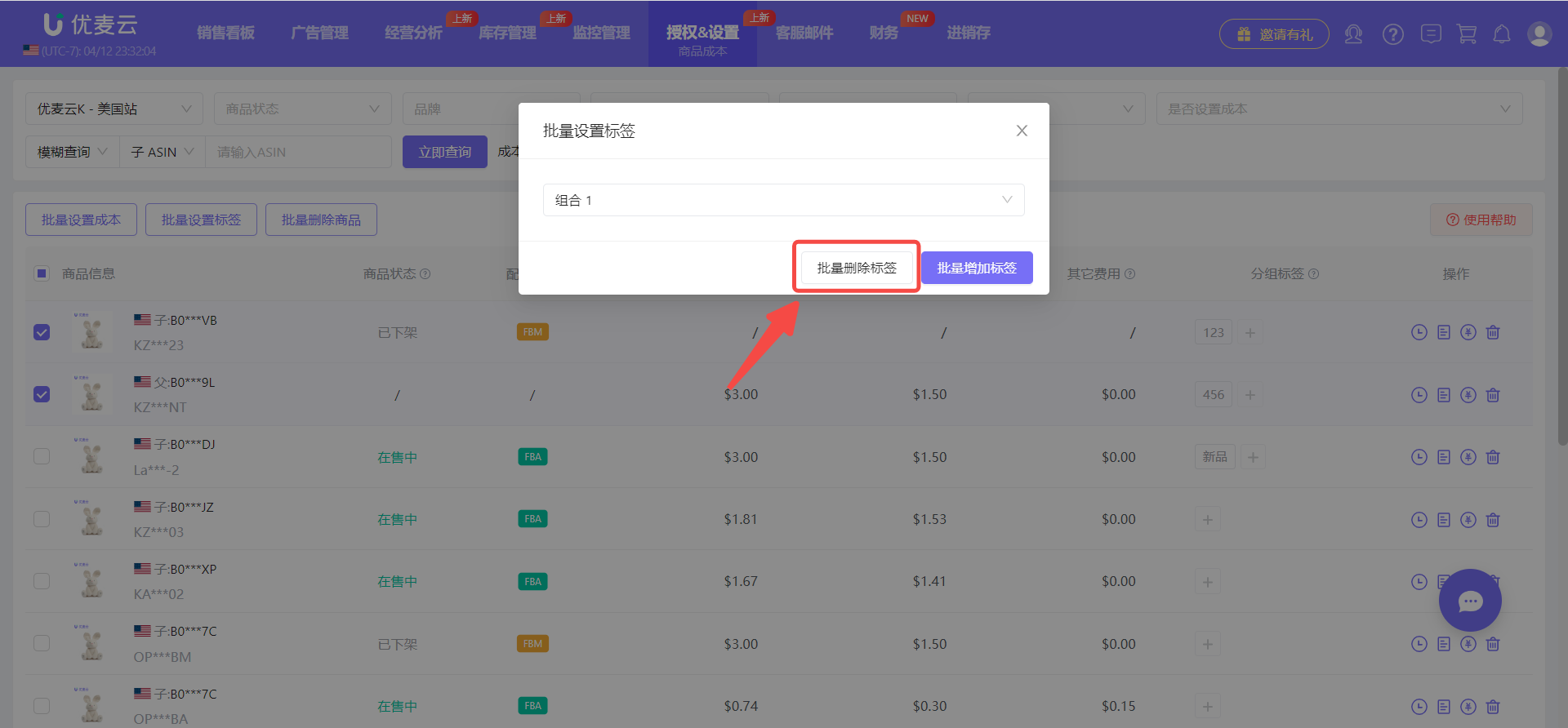 +
+
如果想要删除某个商品标签的所有应用,点击编辑符号,进入设置页面,再次点击删除按钮,即可删除该标签的所有应用。
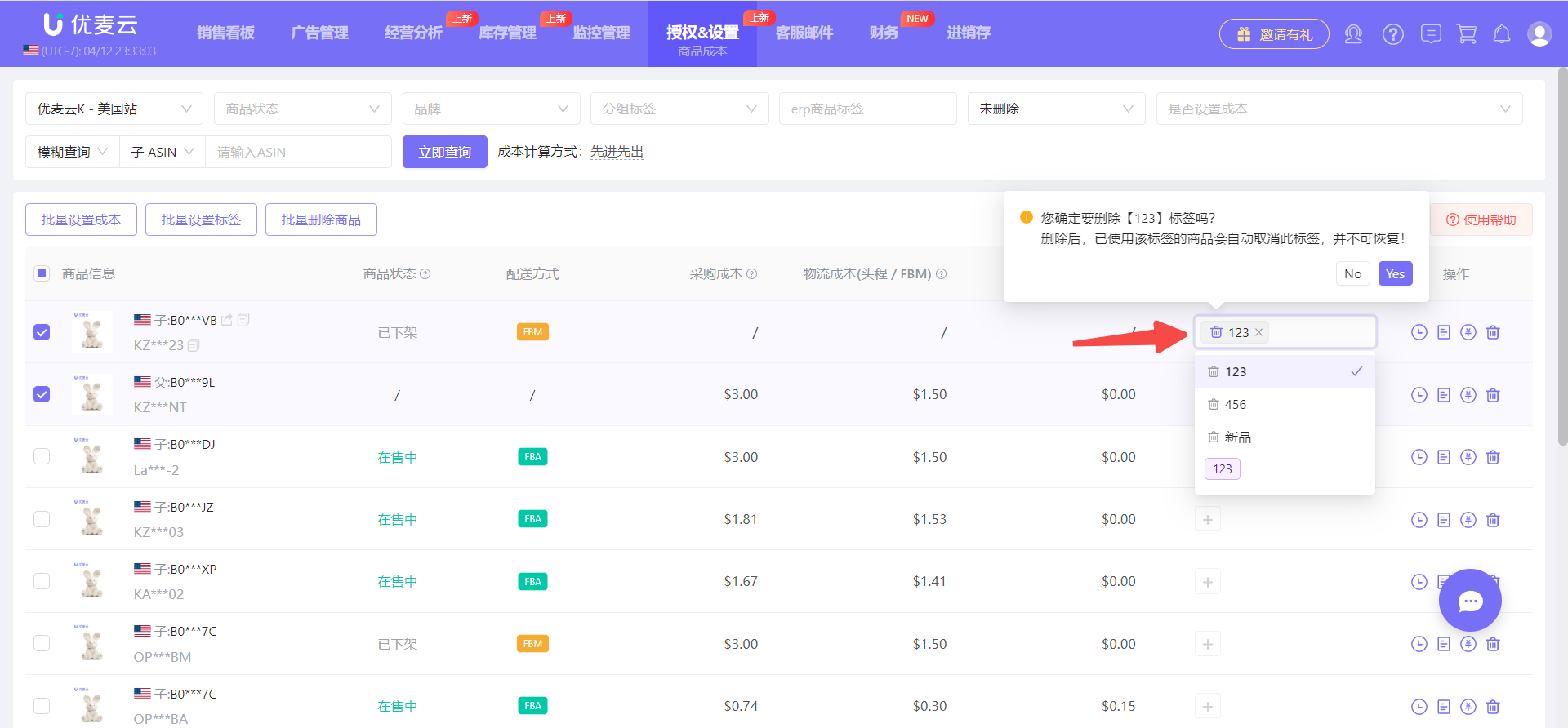 +
+
商品标签设置后,会应用到所有商品维度的功能中,如:即时销售、销售概要、商品分析等功能的商品数据分析版块,方便我们快速浏览和对比分析。
6. 删除与恢复商品
由于优麦云是通过接口获取店铺数据,因此有些商品可能在卖家后台被删除,但实际上在亚马逊系统中还保留了数据,并且直接同步到优麦云系统中展示。
针对此情况,优麦云支持在系统内删除某些商品,以隐藏该商品信息,并不会直接删除亚马逊后台的商品。
删除后系统会自动停止该商品的数据同步,在其他的功能中,也不会再更新该商品的数据。删除的商品可恢复。
6.1 删除商品(假删)
删除商品的方式也有两种:单个删除,和批量删除,操作方式与设置标签类似。
通过查询栏找到商品,点击商品右侧的删除按钮,即可单个删除,
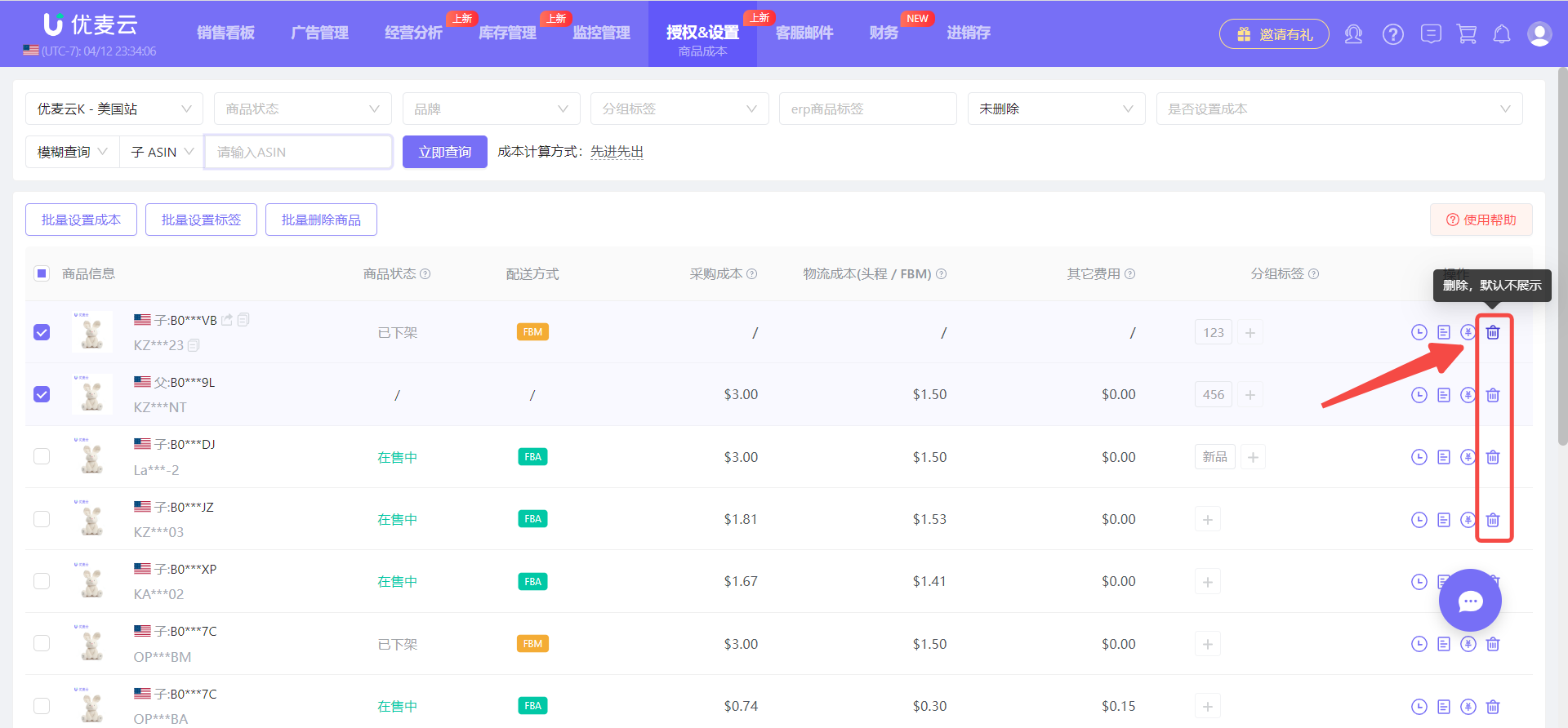 +
+
或者选中所有,点击【批量删除商品】,即可一次性批量删除。
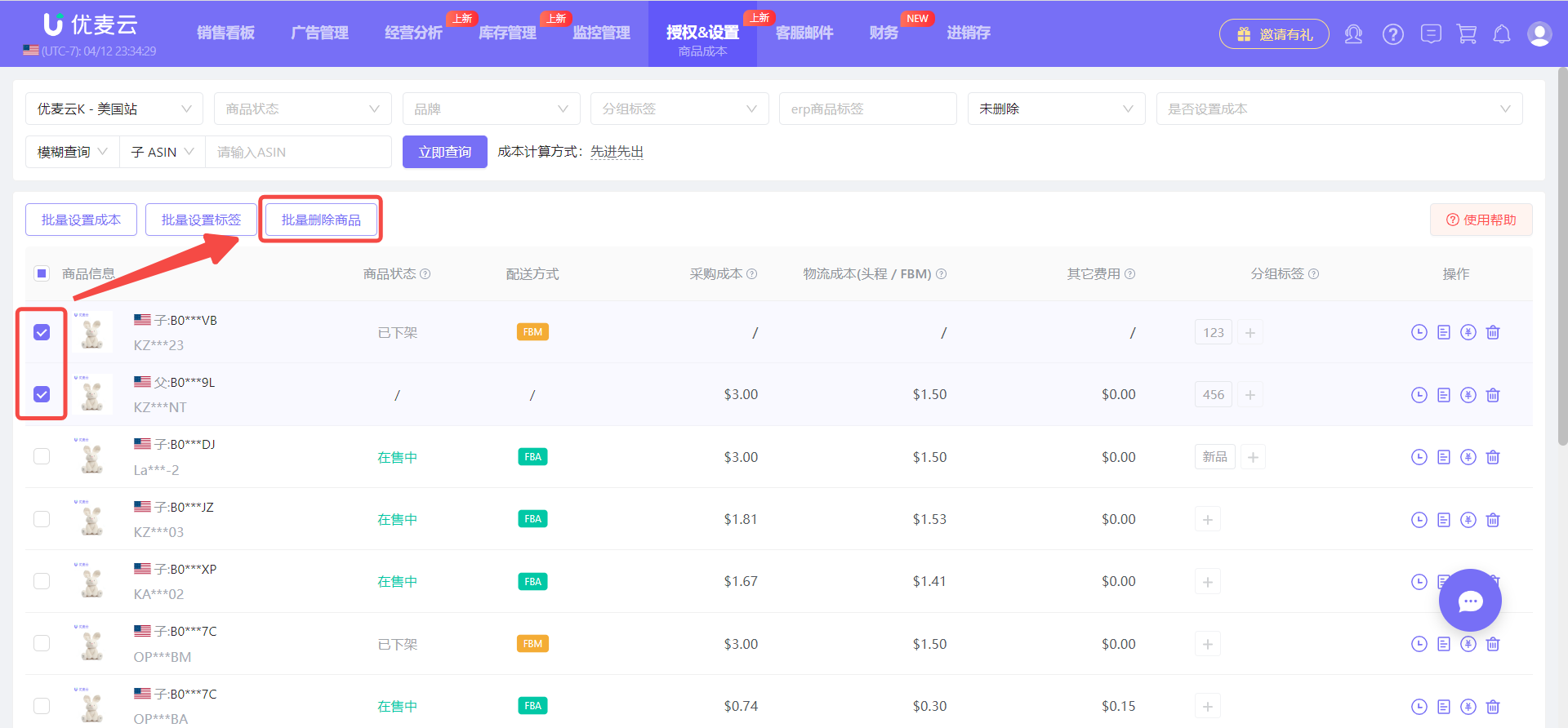 +
+
6.2 恢复商品
删除的商品支持恢复,恢复后系统会重新同步商品数据。
如果想要恢复已删除的商品,
可以在查询栏选择【已删除】,找到要恢复的商品,之后点击商品右侧的恢复按钮,或者批量选中它们,点击【批量恢复商品】,即可恢复。
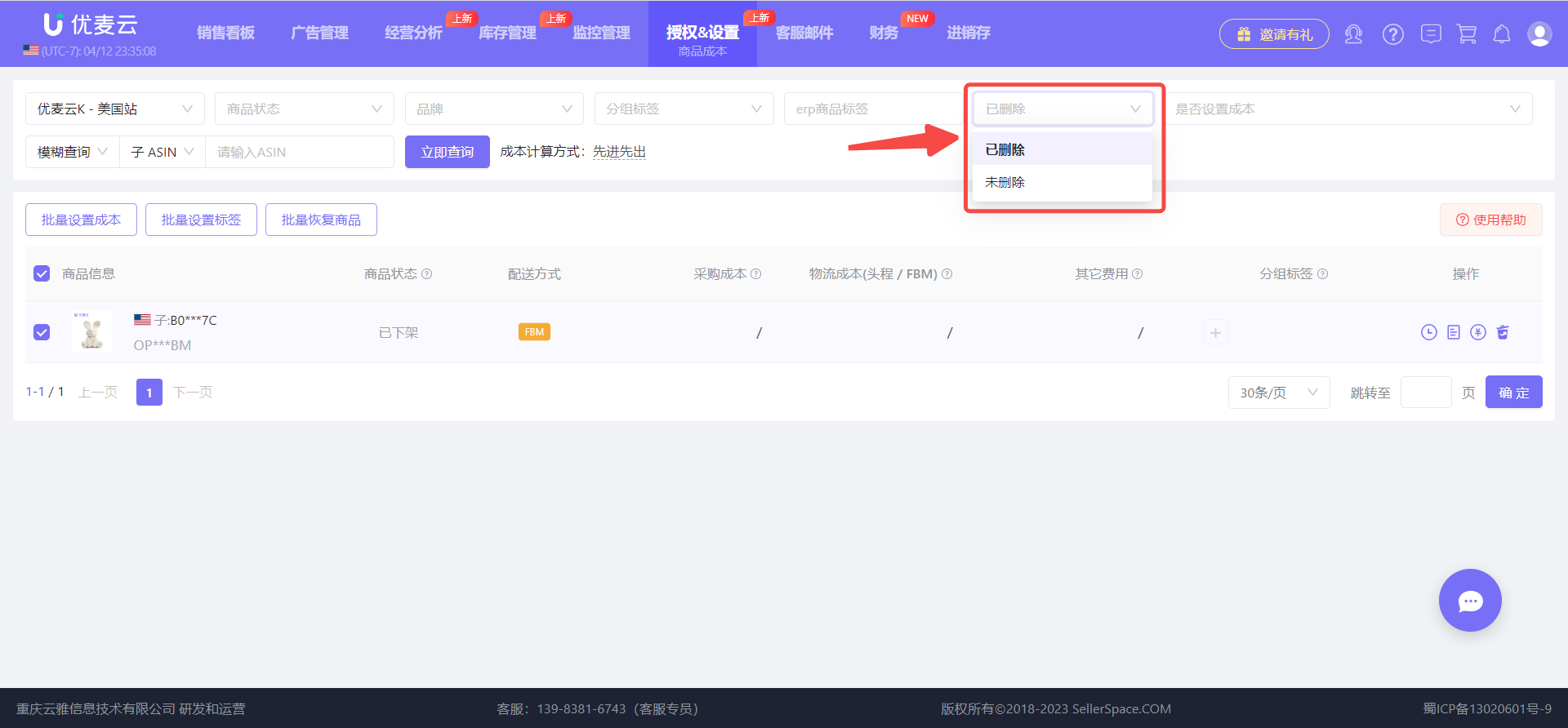 +
+
7. 添加商品运营日志
商品成本功能,还支持为商品添加运营日志,记录商品的运营操作轨迹。
以添加商品:B07VSV1346的运营日志为例,
通过上方查询栏,找到商品:B07VSV1346,点击右侧的【查看和记录商品运营日志】,进入运营日志页面,
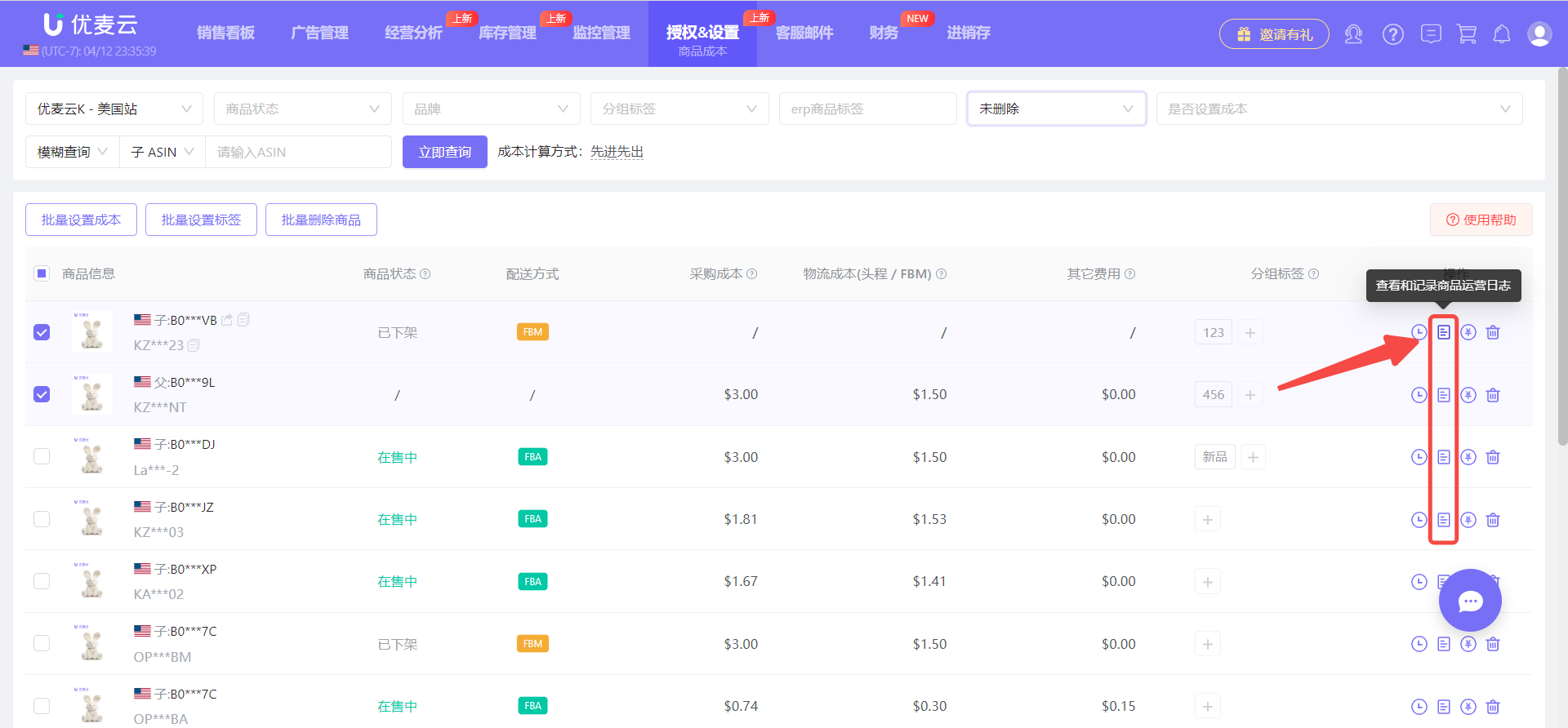 +
+
进入运营日志页面,
点击【新增】,进入添加运营日志,
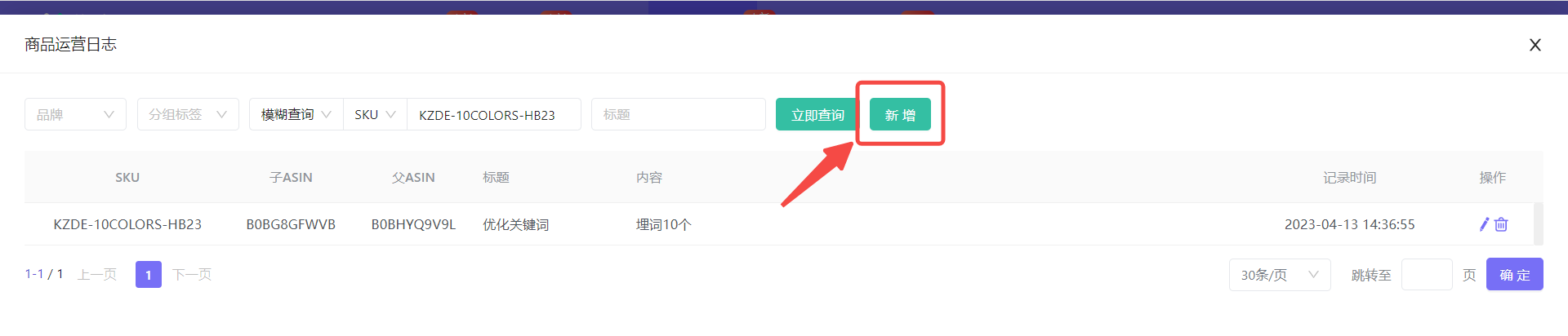 +
+
进入添加页面,填写内容,标题:最多只能输入10个字符,内容:最多100个字符;
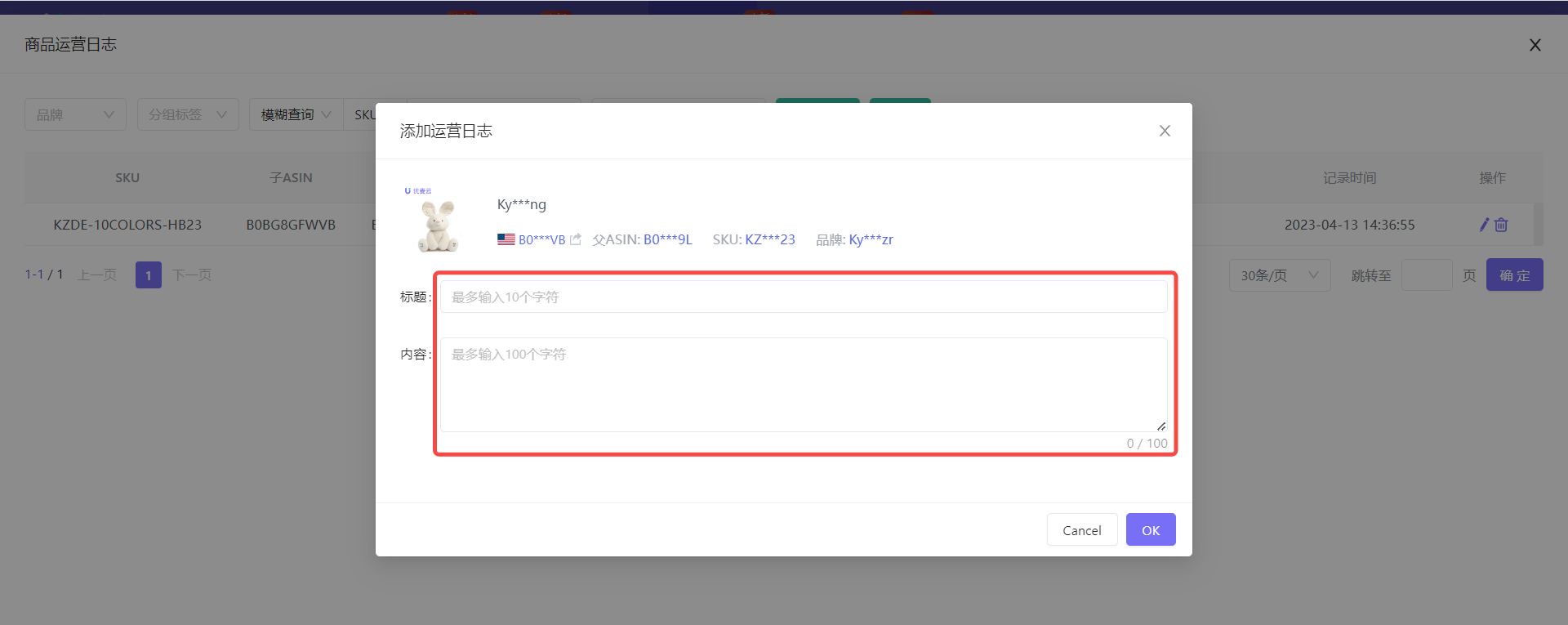 +
+
确认无误后,点击【OK】,完成添加。
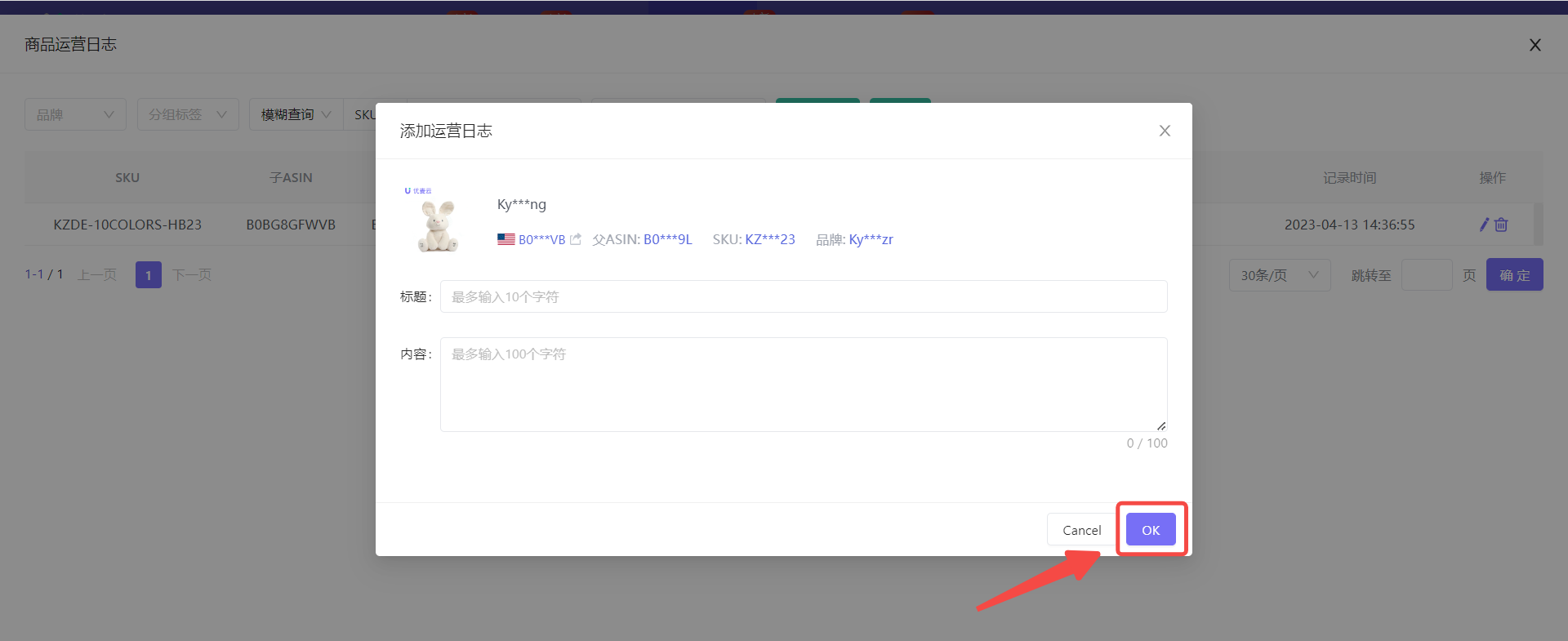 +
+
已添加的运营日志,都支持修改或删除,点击右侧的操作按钮,对应操作即可。
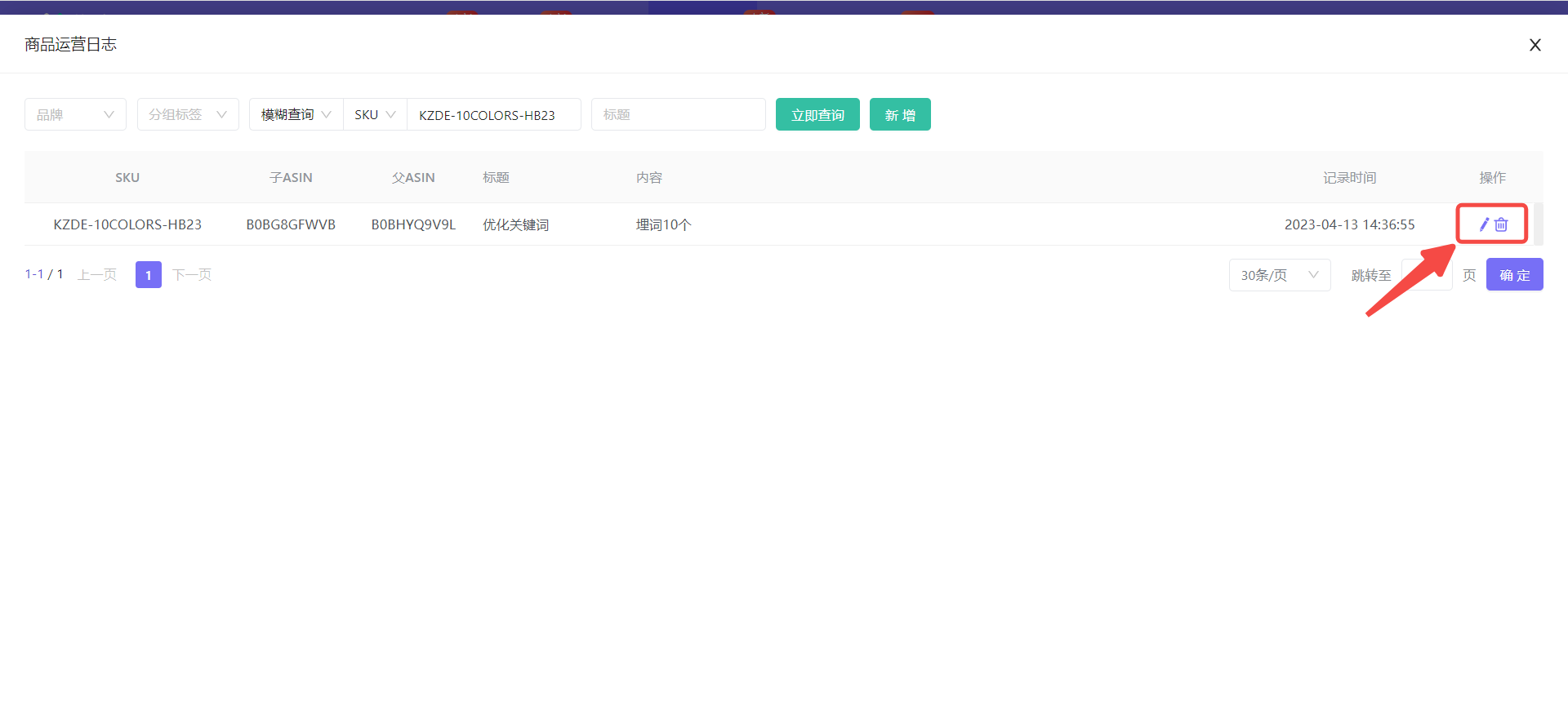 +
+
在运营日志页面,除了添加当前商品的日志,还可以查看当前站点内所有商品的运营日志记录。
通过页面上方查询栏,筛选不同条件,即可查看对应商品的运营日志,包括商品信息,日志内容,记录时间等。
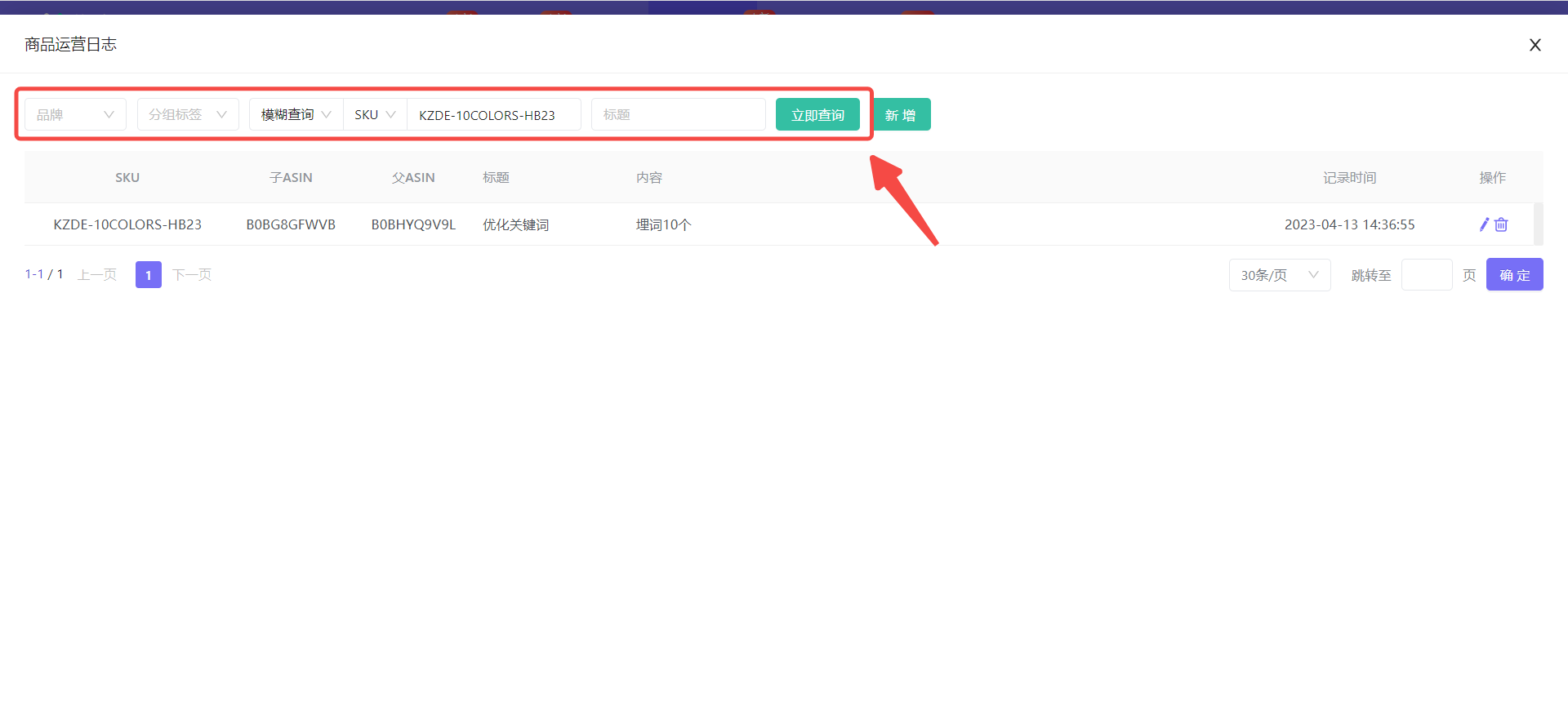 +
+







